Может появится сообщение об ошибке с кодом 0x80004005 или другой при попытке запустить компьютер под управлением Windows XP
Аннотация
При попытке запуска компьютера, работающего под управлением Microsoft Windows XP, может появиться сообщение об ошибке с различными кодами. В этой статье описываются причины появления различных кодов ошибок. Кроме того, в этой статье предлагаются методы обхода для следующих кодов ошибок:
-
Код ошибки 0x80004005.
-
Код ошибки 0x80090006.
-
Код ошибки 0x8009001d
-
Код ошибки 0x80070002
-
Код ошибки 0x8007007f или 0x8007007e
-
Коды ошибки 0x800705aa, 0x8007007e и 0x80004005
-
Код ошибки 0x800705aa, 0x80070002, 0x80004005, 0x800405aa и 0x80090019
-
Код ошибки 0x800703e7
Кроме того, в статье описываются методы обхода для некоторых ошибок, не упомянутых в этом списке.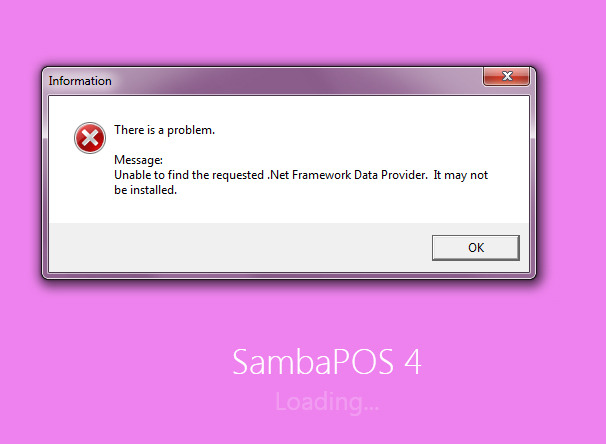
Проблема
При попытке запустить компьютер под управлением Windows XP может появиться сообщение об ошибке, похожее на следующее:
Неполадка помешала Windows проверить лицензию для этого компьютера. Код ошибки: 0xnnnnnnnn
Примечание. В этом сообщении об ошибке
Причина
В следующих разделах описывается, почему можно получить это сообщение об ошибке.
Код ошибки 0x80004005
Эта проблема может быть вызвана повреждением или отсутствием файла, который требуется для активации Windows. Подобная проблема возникает при выполнении одного или двух условий.
-
Программа архивации или антивирусная программа независимого производителя мешает установке Windows XP.

-
Файл, необходимый для активации Windows (WPA), изменяется вручную.
Код ошибки 0x80090006
Эта проблема возникает из-за того, что изменилась буква диска или невозможно найти определенные файлы в расположениях по умолчанию.
Код ошибки 0x8009001d
Эта проблема возникает, если был изменен параметр реестра MountedDevices, чтобы изменить букву загрузочного или системного диска.
Код ошибки 0x80070002
Подобная проблема возникает при выполнении любого из следующих условий:
-
В Windows XP был изменен поставщик безопасности по умолчанию.
-
Изменилась буква системного диска.

Код ошибки 0x8007007f или 0x8007007e
Такая проблема возникает после установки пакета обновлений. После обновления появляется сообщение о поврежденном, отсутствующем или несоответствующем файле.
Код ошибки 0x800705aa, 0x8007007e и 0x80004005
Этот код появляется, если поврежден или отсутствует файл Dpcdll.dll.
Код ошибки 0x800705aa, 0x80070002, 0x80004005, 0x800405aa и 0x80090019
Эта проблема возникает из-за появления кодов ошибок в некоторых сторонних программах.
Код ошибки 0x800703e7
Эта проблема возникает, если происходит сбой при выполнении операции на странице. Эта ошибка обычно возникает по причине повреждения диска.
Временное решение
Внимание! В данный раздел, описание метода или задачи включены сведения об изменении параметров реестра.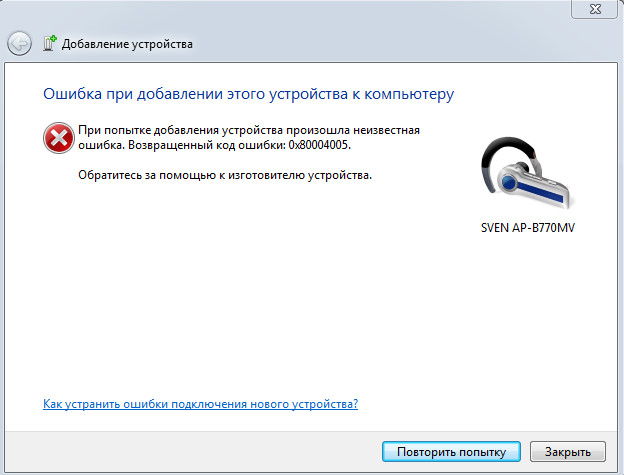
322756 Создание резервной копии и восстановление реестра Windows
Для обхода этой проблемы, в зависимости от полученного кода ошибки, выберите один из следующих способов.
Способ обхода ошибки 0x80004005
Обойти проблему можно одним из следующих способов.
Способ 1
Примечание. Этот способ следует использовать, если ошибка возникает после обновления из Microsoft Windows 98, второе издание.
Загрузитесь с компакт-диска Windows XP, а затем выполните обновление с заменой. Убедитесь, что используется допустимый ключ продукта.
Для получения дополнительных сведений о том, как выполнить обновление на месте, щелкните следующий номер статьи базы знаний Майкрософт:
978788 Обновление (переустановка) Windows XP на месте
Для решения этой проблемы также можно удалить Windows XP, затем заново установить операционную систему, которая использовалась перед обновлением до Windows XP. Для получения дополнительных сведений об удалении Windows XP щелкните следующий номер статьи базы знаний Майкрософт:
312569 Удаление Windows XP вручную
Способ 2
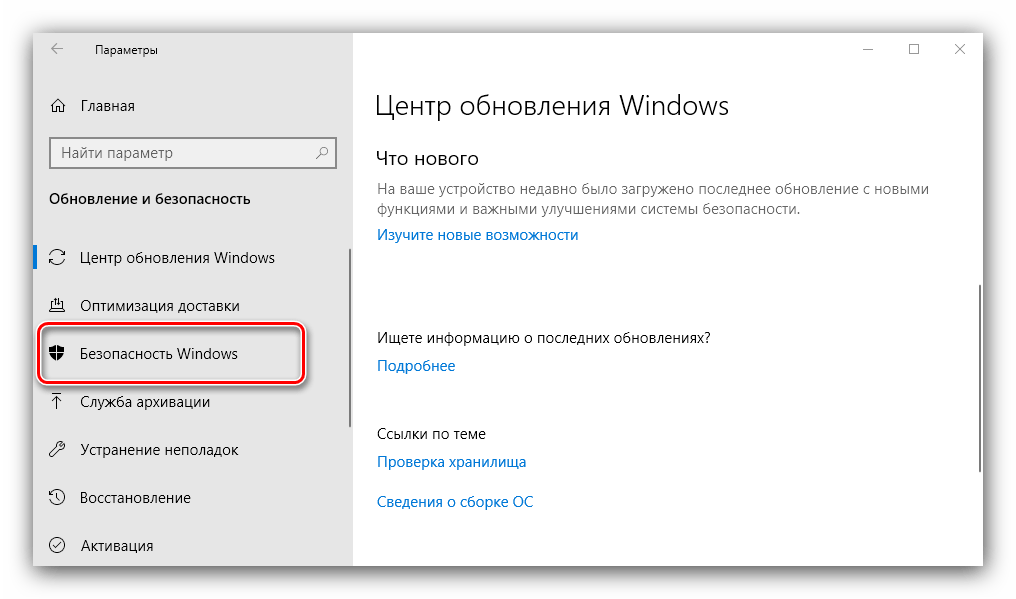
-
Вставьте в устройство чтения компакт-дисков или дисков DVD установочный компакт-диск Windows XP.
-
Перезагрузите компьютер.
-
Когда появится представленное ниже сообщение, нажмите любую клавишу, чтобы запустить компьютер с компакт-диска Windows XP:
Нажмите любую клавишу для загрузки с компакт-дискаПримечание. Необходимо, чтобы компьютер был настроен на загрузку с компакт-диска или диска DVD. Соответствующие указания приведены в документации к компьютеру. Или обратитесь к изготовителю компьютера.
-
Когда появится представленное ниже сообщение, нажмите клавишу R, чтобы запустить консоль восстановления. Программа установки подготовит ваш компьютер к запуску Microsoft Windows XP.
 Чтобы приступить к установке Windows XP, нажмите клавишу ВВОД. Чтобы восстановить Windows ХР с помощью консоли восстановления, нажмите R. Чтобы выйти из программы, не устанавливая Windows ХР, нажмите F3.
Чтобы приступить к установке Windows XP, нажмите клавишу ВВОД. Чтобы восстановить Windows ХР с помощью консоли восстановления, нажмите R. Чтобы выйти из программы, не устанавливая Windows ХР, нажмите F3. -
Вы увидите пронумерованный вариант, подобный следующему:
1. C:\WINDOWSЗапомните (или запишите) этот путь к Windows (C:\WINDOWS, в данном примере) для дальнейшего его использования при выполнении шагов 7 и 11. Нажмите 1 для доступа к установочной папке на основном диске с помощью агента восстановления.
-
После появления соответствующего запроса введите пароль администратора. Если пароль для учетной записи администратора не установлен, нажмите клавишу ВВОД.
-
Введите команду cd C:\WINDOWS\System32, затем нажмите клавишу ВВОД.

Примечание. При вводе этой команды следует указать путь, который был зафиксирован вами на шаге 5 (если он отличается от C:\WINDOWS).
-
С помощью команды REN переименуйте следующие файлы. Для этого в командной строке наберите REN
Примечание. В предыдущей команде необходимо заменить Имя_файла.расширение именем файла из списка, связанного с этим шагом. А Имя_файла.old — новым именем файла. Например, используйте следующую команду для файла Wpa.dbl:
REN Wpa.dbl Wpa.OLD
-
Наберите букву CD-дисковода с двоеточием, затем нажмите клавишу ВВОД. Например, наберите D: и нажмите клавишу ВВОД.
-
Введите команду cd i386 и нажмите клавишу ВВОД.

-
Введите следующие команды отдельно. После каждой из команд следует нажимать клавишу ВВОД:
-
Expand licwmi.dl_ C:\WINDOWS\System32
-
Expand regwizc.dl_ C:\WINDOWS\System32
-
Expand licdll.dl_ C:\WINDOWS\System32
-
Expand wpabaln.ex_ C:\WINDOWS\System32
-
Expand wpa.db_ C:\WINDOWS\System32
-
Expand actshell.ht_ C:\WINDOWS\System32
-
Copy pidgen.
 dll C:\WINDOWS\System32
dll C:\WINDOWS\System32
Примечание. В этих командах должен использоваться путь, который был зафиксирован на шаге 5 (если он отличается от C:\WINDOWS).
-
-
Наберите Exit и нажмите клавишу ВВОД, чтобы перезагрузить компьютер.
Обход кода ошибки 0x80090006
Для обхода этой проблемы используйте один из следующих способов.
Примечание. Если ни один из них неприменим к вашей ситуации, используйте способы, указанные в разделе «Обход ошибок, отсутствующих в этом списке». Начните со способа 1.
Использование Ghost
Если развертывание Windows XP выполняется с помощью программы Ghost компании Symantec, создайте образ Ghost заново, указав параметр –FDSZ во время перестроения образа.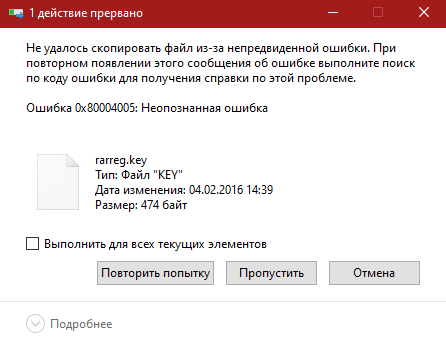
Использование Drive Image Pro
При развертывании Windows XP с использованием Drive Image Pro обновите Drive Image Pro до Deploy Center 5.0 от Power Quest.
Обход для ошибки с кодом 0x8009001d
Чтобы разрешить эту проблему, необходимо удалить содержимое параметра реестраMountedDevices. Этот параметр расположен в следующем разделе реестра:
HKEY_LOCAL_MACHINE\SYSTEM\MountedDevices Для получения дополнительных сведений щелкните следующий номер статьи базы знаний Майкрософт:
223188 Изменение буквы системного или загрузочного диска в Windows 2000
Невозможно изменить параметр реестра MountedDevices в Windows XP, поскольку многие пути жестко привязаны к папке C:\Windows.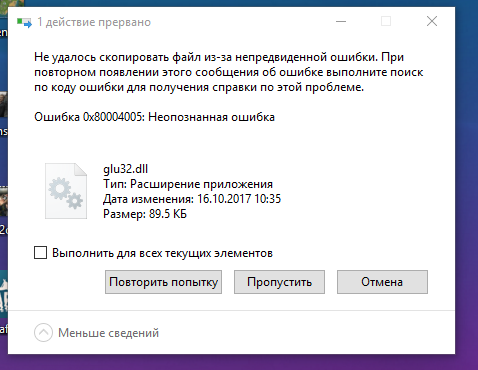 Эти жесткие ссылки могут не загружаться. Поэтому появляется сообщение об ошибке, связанное с WPA.
Эти жесткие ссылки могут не загружаться. Поэтому появляется сообщение об ошибке, связанное с WPA.
Обход ошибки 0x80070002
Чтобы обойти данную проблему, используйте следующий способ.
Используйте поставщик безопасности по умолчанию в Windows XP
Чтобы в Windows XP использовать поставщик безопасности по умолчанию, удалите указанные ниже разделы реестра. Вот что для этого нужно сделать.
-
Запустите компьютер. Во время загрузки нажмите клавишу F8 и загрузите компьютер в безопасном режиме.
-
Выберите в меню Пуск пункт Выполнить, введите команду regedit и нажмите кнопку ОК.
-
Удалите в системном реестре перечисленные ниже подразделы:
-
Закройте редактор реестра.

-
Перезагрузите компьютер.
Установите исходное значение буквы системного диска
С помощью редактора реестра установите исходное значение буквы системного диска. Измените следующий параметр реестра, чтобы изменить системный том:
HKEY_LOCAL_MACHINE\SYSTEM\MountedDevicesДля получения дополнительных сведений о восстановлении буквы системного диска щелкните следующий номер статьи базы знаний Майкрософт:
223188 Изменение буквы системного или загрузочного диска в Windows
Обход ошибки 0x8007007f или 0x8007007e
Для обхода проблемы удалите установленный пакет обновления, затем установите пакет обновления заново.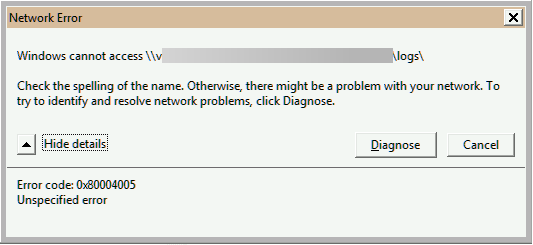
Обход ошибки 0x800705aa, 0x8007007e, и 0x80004005
Для обхода проблемы замените Dpcdll.dll на файл Dpcdll.dll правильной версии.
Примечание. Получить файл Dpcdll.dll можно с компьютера со вновь установленной операционной системой.
Обход ошибки 0x800705aa, 0x80070002, 0x80004005, 0x800405aa и 0x80090019
Примечание. В большинстве случаев проблема вызвана сторонними программами WinTools.
Для обхода проблемы выполните следующие действия:
-
Отключите кабель локальной сети от компьютера.
-
Нажмите клавишу F8 в процессе запуска компьютера и выберите безопасный режим.
-
Удалите стороннюю программу WinTools с помощью средства Установка и удаление программ в Панели управления.

-
Выберите Пуск, Выполнить, наберите regedit и нажмите кнопку OK.
-
Удалите параметр реестра WinTools. Этот параметр расположен в следующем разделе реестра:
HKEY_LOCAL_MACHINE\SOFTWARE\Microsoft\Windows\CurrentVersion\Run
-
Удалите следующие разделы реестра (если они имеются):
-
HKEY_LOCAL_MACHINE\SOFTWARE\Classes\CLSID\{87766247-311C-43B4-8499-3D5FEC94A183}
-
HKEY_LOCAL_MACHINE\SOFTWARE\Microsoft\ Windows\CurrentVersion\Explorer\BrowserHelperObjects\ {87766247-311C-43B4-8499-3D5FEC94A183}
-
-
Закройте редактор реестра.

-
Перезагрузите компьютер.
-
Удалите следующие файлы из папки Папка_программ\Common files\WinTools : :
-
Папка_программ\Common files\WinTools\WToolsA.exe
-
Папка_программ\Common files\WinTools\WSup.exe
-
Папка_программ\Common files\WinTools\WToolsS.exe
-
Папка_программ\Common files\WinTools\WToolsB.dll
Примечание.Папка_программ означает папку Program Files, куда установлена программа WinTools.
 По умолчанию это C:\Program Files.
По умолчанию это C:\Program Files. -
-
Очистите файл hosts, который находится по адресу %Windir%\System32\Drivers\Etc\Hosts.
Примечание.%Windir% означает папку Windows на компьютерах с установленной системой Windows XP. По умолчанию это C:\Windows.
-
Удалите все файлы с именем, содержащим Wtools или Wsup. Например, папка %Windir%\prefetch может содержать файлы с именем, содержащим Wtools или Wsup.
Примечание. Папка %Windir%\prefetch является скрытой. Для доступа к папке наберите%Windir%\prefetch в поле Адрес, затем нажмите клавишу ВВОД.
-
Перезагрузите компьютер в обычном режиме.
Обход ошибки 0x800703e7
Для обхода этой проблемы запустите команду chkdsk.
Дополнительные сведения о команде chkdsk см. на веб-сайте Майкрософт по адресу:
http://technet.microsoft.com/ru-ru/library/bb491051.aspx
Обход ошибок, отсутствующих в этом списке
Если код ошибки отсутствует в этом списке, можно применить один из следующих способов.
Способ 1. Переименуйте файл Wpa.dbl и Wpa.bak
Если хотите выполнить активацию Windows XP заново, переименуйте файл Wpa.dbl и Wpa.bak.
Способ 2: Переименуйте файл Wpa.bak
Рассмотрим следующую ситуацию. Вы получили код ошибки, который требует запустить Windows XP. В то ж время невозможно запустить Windows XP. В этом случае необходимо переименовать файл Wpa. dbl, чтобы сделать его недействительным. Например, измените Wpa.dbl на Wpa.dblinvalid. Затем измените Wpa.bak на Wpa.dbl.
dbl, чтобы сделать его недействительным. Например, измените Wpa.dbl на Wpa.dblinvalid. Затем измените Wpa.bak на Wpa.dbl.
Способ 3: Восстановление системы
Восстановите Windows XP из точки восстановления с помощью программы восстановления системы. Дополнительные сведения о восстановлении системы см. на сайте корпорации Майкрософт по следующему адресу:
http://technet.microsoft.com/ru-ru/library/bb457025.aspx
Способ 4. Произведите обновление на месте
Произведите обновление системы на месте. Дополнительные сведения о том, как выполнить обновление на месте, см. в следующей статье базы знаний Майкрософт:
978788 Обновление (переустановка) Windows XP на месте
Дополнительная информация
Для получения дополнительных сведений щелкните следующий номер статьи базы знаний Майкрософт:
307654 Как установить и использовать консоль восстановления в Windows XP
Для получения дополнительных сведений щелкните следующий номер статьи базы знаний Майкрософт:
316941 Установка Windows XP или обновление до Windows XP
Для получения дополнительных сведений щелкните следующие номера статей базы знаний Майкрософт:
302806 Описание технологии активации продуктов корпорации Майкрософт
299056 Сообщение об ошибке «An Internet connection could not be chosen» при запуске процесса «Windows Product Registration» в Microsoft Windows XP
299840 Развертывание Windows XP с помощью средства Sysprep в контексте активации Windows и корпоративного лицензирования
291997 Активация Windows XP с помощью файла Unattend.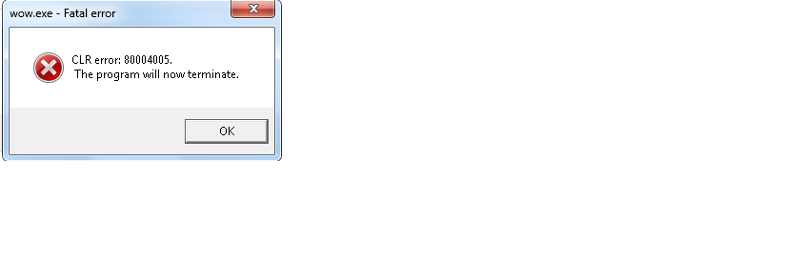 txt
txt
289657 После завершения установки не выполняется запуск при первом включении компьютера (OOBE)
291983 Порты, используемые механизмом активизации продукта Windows Product Activation
В этой статье упомянуты программные продукты сторонних производителей. Корпорация Майкрософт не дает никаких гарантий и обязательств, явных или подразумеваемых, относительно корректной работы и надежности этих продуктов.
Ошибка 0x80004005 0x80070035 на Windows 10 при доступе к сетевой папке
Привет, дорогой гость. Сегодня будет заметка о том, как исправить ошибку Error Code 0x80004005 Unspecified error на Windows 10 при доступе к расшаренной/сетевой папке по протоколу SMB/CIFS. Думаю, что данная проблема актуальная не только для Linux серверов, но и для всяких NAS систем на базе Linux (Synology NAS например).
Симптомы ошибки:
- при доступе к расшаренной папке появляется сообщение Error Code 0x80004005 Unspecified error или 0x80070035
- используется анонимный доступ к расшаренной папке и гостевая учетная запись
- Используется протокол SMB2
- Windows 10 build 1709 и выше
- В логах smb.
 log содержатся сообщения:
log содержатся сообщения:- NT_STATUS_CONNECTION_RESET,
- check_ntlm_password: Authentication for user [***] -> [***] FAILED with error NT_STATUS_NO_SUCH_USER
- No such user user [COMPUTER] — using guest account
Причины
Начиная с версии Windows 10 1709, ОС запрещает доступ к разделенным ресурсам с гостевой учетной записью, то есть без аутентификации.
Как исправить ошибку 0x80004005
В интернете существует много рекомендаций по исправлению данной ошибки, например:
- Отключить IPv6 на сетевом интерфейсе
- установить SMB1 клиент (SMB 1.0/CIFS File Sharing )
- выполнить netsh winsock reset
- проверить настройки NetBios на сетевом интерфейсе
- создать ключ DWORD LocalAccountTokenFilterPolicy в реестре HKEY_LOCAL_MACHINE\SOFTWARE\Microsoft\Windows\CurrentVersion\Policies\System
- включить VirtualBox NDIS6 Bridget Networking Driver
- установить последние обновления Windows
Но в моей конфигурации (на файловом сервере) SMB1 отключен совсем, а ОС установлена с чистого листа.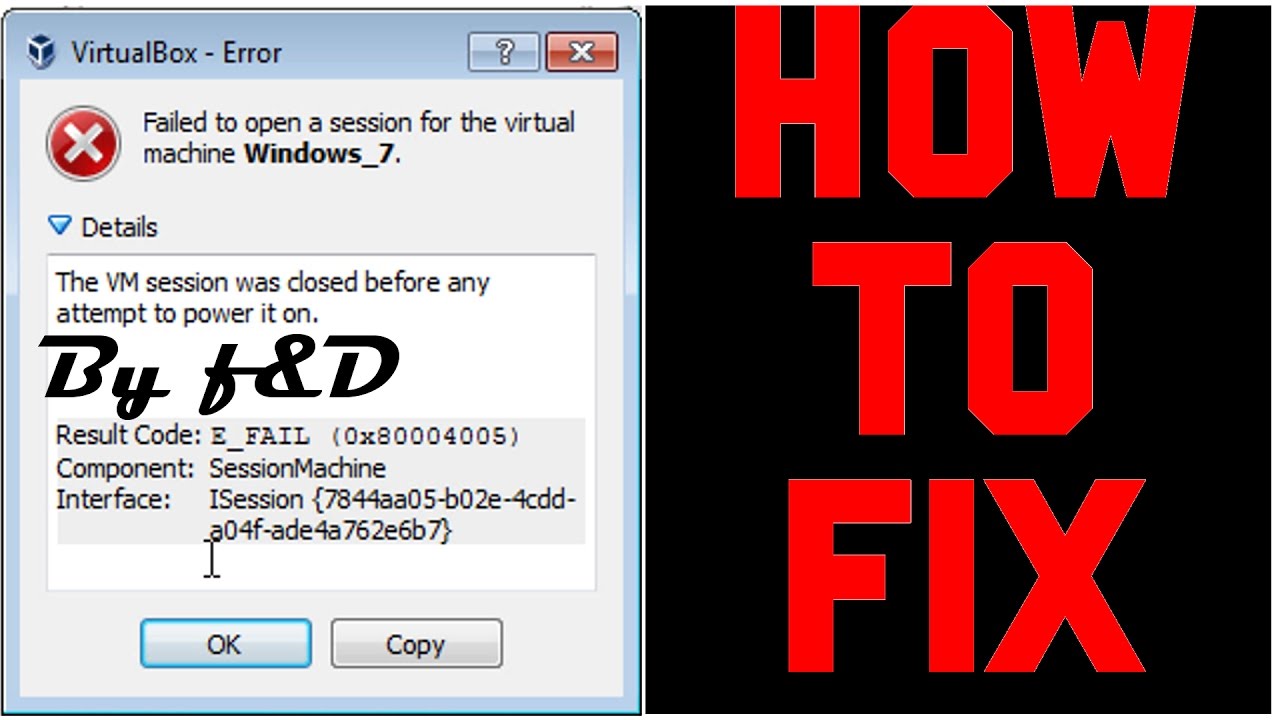
[global]
client min protocol = SMB2
Так что проблема в другом. Нужно включить гостевой доступ в локальной групповой политике через gpedit.msc
Computer configuration > administrative templates > network > Lanman Workstation: «Enable insecure guest logons» = Enabled
Если у Вас редакция Windows не позволяет запустить gpedit.msc, можно исправить ситуацию с помощью редактора реестра regedit.exe. Для этого нужно задать следующий параметр:
[HKEY_LOCAL_MACHINE\SYSTEM\CurrentControlSet\Services\LanmanWorkstation\Parameters]"AllowInsecureGuestAuth"=dword:1Либо еще можно скачать готовый reg файл и применить: скачать AllowInsecureGuestAuth.Reg.
Полезные ссылки
Другие материалы в категории Windows
Теги: error, HOWTO, Microsoft Windows, SAMBAИсправить код ошибки 0х80004005 на Windows 7 и 10
При активной эксплуатации личного компьютерного оборудования, работающего на основе операционной системы от компании Майкрософт, пользователь может столкнуться с различными неприятными ситуациями.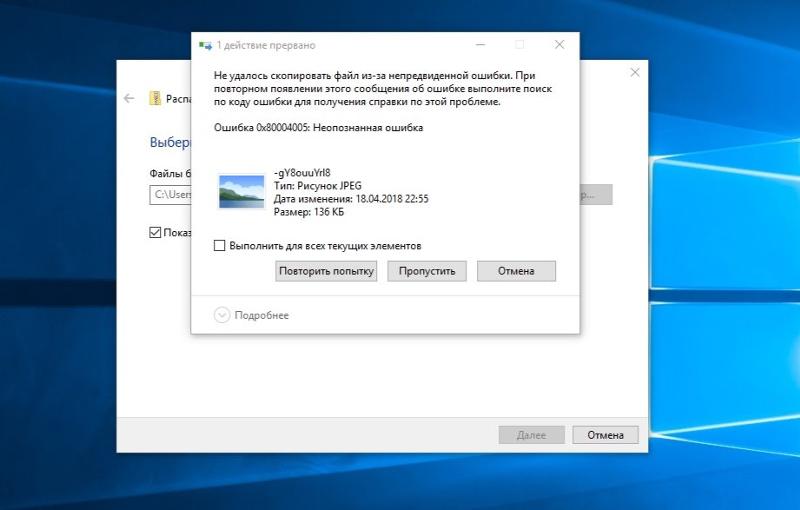 Например, у него может возникнуть ошибка 0x80004005 – неопознанная ошибка.
Например, у него может возникнуть ошибка 0x80004005 – неопознанная ошибка.
Что самое интересное, подобная неприятность проявляет себя в самых разных ситуациях:
- При попытке получения доступа в интернет с объединенных в единую сеть ПК.
- Код ошибки 0х80004005 при записи образа диска – также очень распространенная ситуация.
- При желании юзера поменять свойства отдельных файлов тоже может возникнуть на экране сообщение такого рода: не удаётся разрешить общий доступ – ошибка 0х80004005.
В общем, ситуаций, когда проявляется код ошибки 0х80004005 Windows достаточно много, поэтому некоторые пользователи просто теряются и не могут самостоятельно найти оптимальное решение.
На самом деле, если образ диска не был успешно записан из-за ошибки 0х80004005 или в любом другом случае, связанном с этой неприятностью, проблема решается с помощью обращения к используемой на компе специальной службе – к брандмауэру.
Наиболее эффективная методика борьбы
Итак, ошибка 0х80004005 – как исправить Виндовс 7?
Изначально следует убедиться, что требуемая служба – активирована:
- Через кнопочку «Пуск» запускается поисковая строка.
- Вводится в нее «Службы».
- В очередном окне осуществляется поиск брандмауэра, в котором следует перейти в свойства, благодаря клику по названию правой кнопкой компьютерной мыши.
- В первой же вкладке «общие» следует выставить тип запуска на автоматический режим. Если это и так уже сделано, то службу рекомендуется изначально деактивировать, потом включить заново.
Теперь можно переходить ко второму этапу предложенной методики, который также помогает в вопросе: как исправить – ошибка 0х80004005 Виндовс 10.
То есть, это идеальное решение, подходящее как для Семерки, так и для Десятки от известных американских разработчиков:
- Очередное нажатие на «Пуск». Выбор – панели управления.
- В предложенном списке найти и перейти в брандмауэр.
- Выбрать слева дополнительные параметры.
- Выбрать инструмент «правила для входящих подключений».
- Снять галочки со всего списка.
Кстати, если на компьютере установлен хороший, актуальный антивирусник, то в подобных методах защиты изначально нет никакой необходимости – они только приведут к возникновению схожих неприятных ситуаций.
В конце полезная информация. Если аналогичное сообщение выдается при попытке записи дискового образа, то есть, фактически система не дает выполнить подобную процедуру, то данная проблема практически всегда связана с использованием не активированной версии операционной системы. Например, некоторые люди ставят себе операционную систему, откладывают ее активацию на некоторый период времени и в этот момент пытают создать образ диска с помощью штатных инструментов ОС. Изначально потребуется пройти активационную процедуру и только после этого пытаться осуществить задуманное.
Код ошибки 0x80004005 на Windows 10
В некоторых случаях обновление Windows 10 может не устанавливаться, выдавая ошибку с кодом 0x80004005. Эта же ошибка может возникать и по иным причинам, не связанным с апдейтами. Статья ниже посвящена решениям данной проблемы.
Исправляем ошибку с кодом 0x80004005
Причина проявления этого сбоя тривиальна – «Центр обновлений» не смог либо загрузить, либо установить то или иное обновление. А вот источник самой проблемы может быть разным: неполадки с системными файлами или же проблемы с самим инсталлятором обновлений. Устранить ошибку можно тремя разными методами, начнём с самого эффективного.
Если же у вас возникла ошибка 0x80004005, но она не касается обновлений, обратитесь к разделу «Другие ошибки с рассматриваемым кодом и их устранение».
Способ 1: Очистка содержимого каталога с обновлениями
Все системные апдейты устанавливаются на компьютер только после полной загрузки. Файлы обновлений загружаются в специальную временную папку и удаляются оттуда после инсталляции. В случае проблемного пакета он пытается установиться, но процесс завершается с ошибкой, и так до бесконечности. Следовательно, очистка содержимого временного каталога поможет в решении проблемы.
- Воспользуйтесь сочетанием клавиш Win+R для вызова оснастки «Выполнить». Пропишите в поле ввода следующий адрес и нажмите «ОК».
%systemroot%\SoftwareDistribution\Download - Откроется «Проводник» с каталогом всех локально загруженных обновлений. Выделите все имеющиеся файлы (с помощью мыши или клавиш Ctrl+A) и удалите их любым подходящим способом – например, через контекстное меню папки.
- Закройте «Проводник» и перезагрузитесь.
После загрузки компьютера проверьте наличие ошибки – скорее всего, она исчезнет, поскольку «Центр обновлений» загрузит на этот раз корректную версию апдейта.
Способ 2: Ручная загрузка обновлений
Чуть менее эффективный вариант устранения рассматриваемого сбоя заключается в ручной загрузке обновления и его установке на компьютер. Подробности процедуры освещены в отдельном руководстве, ссылка на которое находится ниже.
Подробнее: Устанавливаем обновления для Windows 10 вручную
Способ 3: Проверка целостности системных файлов
В некоторых случаях проблемы с обновлениями вызваны повреждением того или иного системного компонента. Решение заключается в проверке целостности системных файлов и их восстановлении, если таковое потребуется.
Урок: Проверка целостности системных файлов в Windows 10
Другие ошибки с рассматриваемым кодом и их устранение
Ошибка с кодом 0x80004005 возникает также по иным причинам. Рассмотрим самые частые из них, а также методы устранения.
Ошибка 0x80004005 при попытке доступа к сетевой папке
Эта ошибка возникает вследствие особенностей работы новейших версий «десятки»: из соображений безопасности по умолчанию отключены несколько устаревших протоколов соединения, а также некоторые компоненты, которые отвечают за сетевые возможности. Решением проблемы в этом случае будет правильная настройка сетевого доступа и протокола SMB.
Подробнее:
Решение проблем с доступом к сетевым папкам в Windows 10
Настройка протокола SMB
Ошибка 0x80004005 при попытке доступа к Microsoft Store
Довольно редкий сбой, причина которого заключается в ошибках взаимодействия брандмауэра Windows 10 и Магазина приложений. Устранить эту неисправность достаточно просто:
- Вызовите «Параметры» — легче всего это проделать с помощью сочетания клавиш Win+I. Найдите пункт «Обновления и безопасность» и кликните по нему.
- Воспользуйтесь меню, в котором щёлкните по позиции «Безопасность Windows».
Далее выберите «Брандмауэр и защита сети». - Прокрутите страницу чуть вниз и воспользуйтесь ссылкой «Разрешить работу с приложением через брандмауэр».
- Откроется список программ и компонентов, которые так или иначе задействуют системный файервол. Для внесения изменений в этот список воспользуйтесь кнопкой «Изменить параметры». Обратите внимание, что для этого требуется учётная запись с полномочиями администратора.
Урок: Управление правами учетной записи в Windows 10
- Найдите пункт «Microsoft Store» и снимите галочки со всех опций. После этого нажмите «ОК» и закрывайте оснастку.
Перезагрузите машину и попробуйте зайти в «Магазин» — проблема должна быть решена.
Заключение
Мы убедились, что ошибка с кодом 0x80004005 наиболее характерна для некорректного обновления Windows, однако может возникать и по другим причинам. Также мы познакомились с методами устранения этой неисправности.
Мы рады, что смогли помочь Вам в решении проблемы.Опишите, что у вас не получилось. Наши специалисты постараются ответить максимально быстро.
Помогла ли вам эта статья?
ДА НЕТОшибка 0*80004005 в Windows 10: способы устранения
Зачастую признаками появления ошибки 0*80004005 в Windows 10 являются некорректная работа компьютерного устройства – при использовании какого-либо приложения, оно закрывается и высвечивается код ошибки. Также к признакам можно отнести медленную работу системы со слабым срабатыванием на ввод текста с клавиатуры и манипуляции с мышкой.
Следует обратить внимание на то, что во время работы определенной программы, на мониторе появляется ошибка 0x80004005 virtualbox, после чего ПК выключается. Также на дисплее при данной ошибке может высвечивать «Windows Disc Image Burner Error», а компьютер при этом дает небольшой сбой и дальше нормально работает.
Уведомление об ошибке 0x80004005 может также появиться в момент обновления системы или различных приложений Виндовс. Временами ошибка может возникать даже при запуске девайса или при переустановке ОС.
Рекомендуется вовремя провести анализ ошибки и устранить ее, так как она может повлиять на нормальную работу приложений.
Причины возникновения ошибки 0*80004005 в Windows 10
Причин появления данной ошибки может быть большое количество, поэтому очень важно правильно диагностировать ПК и устранить ошибку.
Причины возникновения неполадок:
- сбой при загрузке или неоконченная установка приложения Windows Disc Image Burner;
- повреждения в данном реестре, которые произошли из-за смены программного обеспечения;
- трояны и вредоносное ПО, повредившие системные файлы.
Также к причинам можно отнести неосторожное или целенаправленное удаление используемой программой (зачастую скачанной из интернета) файлов с Windows Disc.
Как устранить ошибку 0*80004005 в Windows 10
Существует несколько способов устранить возникшие сбои, которые спровоцировала ошибка 0*80004005 в Виндовс 10. Основными из них являются:
- Полная проверка компьютера несколькими лицензионными антивирусами. Вредоносное ПО и различные вирусы могут представлять серьезную опасность для системы – полностью уничтожать файлы и воздействовать на работу ПК в целом. Рекомендуется использовать утилиту SFC.
Ее можно запустить так:
- нажать Пуск (комбинацию клавиш Win+X) и выбрать «Командная строка(администратор)» в контекстном меню;
- запустить командную строку и ввести в нее sfc /scannow с нажатием Enter.
После того, как утилита проверит системные файлы, она предоставит перечень модифицированных или поврежденных файлов Виндовс из-за которых возникает ошибка. Программа попытается устранить ее.
- Проверка правильности активации. Если ошибка возникла из-за неверных действий при активации системы, то нужно сделать следующее:
- нажать Пуск;
- выбрать Параметры;
- войти в раздел «Обновление и безопасность»;
- войти в Активацию;
- выбрать пункт устранения активации и сделать запуск инструмента по уборке сбоев ее.
- Восстановление записей реестра, которые связаны с работой данной системной программы. Нельзя это делать самостоятельно без знаний программного обеспечения, ведь вы можете нанести вред системе возникновением новых ошибок. Рекомендуется использовать для этого специальный софт для работы с реестром, который найдет и исправит все ошибки.
- Обновление драйверов полностью на всех устройствах компьютера. Ведь зачастую сбои на нем и, в частности – ошибка под кодом 0*80004005 в Windows 10, возникают из-за устаревших или поврежденных «дров» в связке с ПО. Они перестают работать по многим причинам. Драйвера нужно скачивать только на официальном сайте производителя данного продукта.
- Полная переустановка операционной системы Windows 10. Перед этим действием нужно сохранить всю важную информацию на флешку, чтобы не потерять ценные данные (документы, фотографии, файлы ПО), после чего стереть старую версию.
Если после всех попыток устранить ошибку под кодом 0*80004005 в Windows 10, она осталась в системе, то причину стоит искать в аппаратном обеспечении.
Похожие записи
Ошибка 5 в Windows 10
Иногда при установке программ либо приложений на экране компьютера появляется сообщение, о том, что возникла ошибка 5 Windows 10. Это означает что пользователю отказано в доступе. Подобное случается если в системе есть несколько учётных…
Windows 10 не запускается: ошибка
Причин, по которым не запускается Windows 10 несколько: удаление программного обеспечения, заражение ПК…
Ошибка 0xc004f074 в Windows 10
Нередко пользователи Windows 10 после обновления винды или отдельных программ, например, Microsoft Office сталкиваются с тем, что появляется ошибка 0xc004f074, убрать которую с помощью одного клика по крестику не…
Код ошибки 0x80004005 Неопознанная ошибка Windows
Столкнулся с неожиданной ошибкой при попытке открыть сетевую папку в Windows 10. Нюанс в том, что сетевая шара была без авторизации, войти нужно было гостевой учетной записью. Оказалось, что в Windows 10 это теперь сделать нельзя. Рассказываю, что нужно сделать, чтобы зайти на сетевую шару с гостевой учеткой.
Если у вас есть желание научиться строить и поддерживать высокодоступные и надежные сети, рекомендую познакомиться с онлайн-курсом «Сетевой инженер» в OTUS. Курс для новичков, для тех, кто хочет начать с нуля. Подробности по .
Текст ошибки следующий:
Код ошибки 0x80004005 Неопознанная ошибка
в Английской версии он будет такой:
Error Code 0x80004005 Unspecified error
Вот как это выглядит в интерфейсе Windows:
Оказывается, по умолчанию в Windows 10 запрещен анонимный доступ к сетевой папке по гостевой учетной записи. Чтобы снова разрешить его, необходимо внести правки в реестр. Например, это можно сделать через консоль, запущенную с правами администратора.
reg add "HKLM\SYSTEM\CurrentControlSet\Services\LanmanWorkstation\Parameters" /v AllowInsecureGuestAuth /t REG_DWORD /d 1 net stop LanmanWorkstation && net start LanmanWorkstation
После этого появится возможность попасть на сетевой диск без авторизации.
Онлайн курс «Сетевой инженер»
Если у вас есть желание научиться строить и поддерживать высокодоступные и надежные сети, рекомендую познакомиться с онлайн-курсом «Сетевой инженер» в OTUS. Это авторская программа в сочетании с удалённой практикой на реальном оборудовании и академическим сертификатом Cisco! Студенты получают практические навыки работы на оборудовании при помощи удалённой онлайн-лаборатории, работающей на базе партнёра по обучению — РТУ МИРЭА. Смотрите программу детальнее по .Помогла статья? Подписывайся на telegram канал автора
Анонсы всех статей, плюс много другой полезной и интересной информации, которая не попадает на сайт.Как исправить ошибку 0x80004005 при обновлении Windows?
Для поддержания стабильности, безопасности и оптимальной производительности операционной системы Windows, а также для поспеванием за неуклонным течением времени, Microsoft приходится регулярно выпускать различные обновления для всех версий Windows. Компьютеры, работающие на Windows, постоянно получают обновления и они не перестанут делать этого скорее всего никогда. Обновления прекращаются в момент окончания поддержки устарелой ОС, например, такой как Windows XP. В данный момент обновления получают операционные системы Windows 7, Windows 8, Windows 8.1 и Windows 10. Как правило, как только любая из перечисленных систем входит в сеть, то она сразу же начинает получать пакеты с обновлениями.
Тем не менее, иногда, некоторые обновления не могут благополучно загрузиться или же установиться на компьютере пользователя. Когда это происходит, пользователь обычно сталкивается с ошибкой. 0x80004005 как раз является одной из таких ошибок. Когда Центр обновления Windows не удается загрузить определенное обновление или установить его, перед пользователем появляется следующие сообщение:
С установкой некоторых обновлений возникли проблемы, но позднее будет предпринята еще одна попытка. Если вы продолжаете видеть это сообщение и хотите поискать дополнительные сведения в Интернете или обратиться в службу поддержки, вам поможет следующая информация:
- Cumulative Update for Windows 10 for x64-based Systems(KB3081424) – ошибка 0x80004005
Когда обновление не может быть загружено или установлено, просто попробуйте перезагрузить ваш компьютер(не аварийной перезагрузкой). Это действие скорее всего поможет вам решить сложившуюся проблему с ошибкой 0x80004005 в большинстве случаев. Тем не менее это может и не сработать.
Данная ошибка может возникать на различных конфигурациях операционных систем и действительно опасной данная проблема становится тогда, когда вам нужно установить какое-либо важное обновление.
К счастью, существуют несколько методов, благодаря которым вы сможете успешно избавиться от ошибки 0x80004005. Давайте их рассмотрим.
Исправления для ошибки 0x80004005 при обновлении Windows
Метод №1 Запустить утилиту SFC
Данная проблема довольно часто может возникать по вине системных файлов, которые необходимы Центру обновлений Windows для того, чтобы загрузить и установить нужные обновления. Однако эти обновления уже могут быть повреждены из-за них. В таких случаях, сканирование с помощью SFC(программа для проверки файлов) всегда должно помочь в сложившейся ситуации. Утилита сможет обнаружить поврежденные или модифицированные системные файлы Windows и починить их, если сможет. После этого вы сможете спокойно продолжить выполнять обновление, но без проблем. Для выполнения сканирования файловой системы выполните следующие шаги:
- Нажмите комбинацию клавиш Win+X(либо просто нажмите правой кнопкой мыши по Пуску) и выберите из контекстного меню пункт “Командная строка(администратор)”.
- После запуска Командной строки, впишите в нее команду sfc /scannow и нажмите Enter. Начнется процесс проверки вашей файловой системы. Данный процесс может занять некоторое время, так что можете отвлечься на что-то иное. По окончанию процесса проверки, вам предоставят список всех поврежденных и исправленных файлов.
Ваша система таким образом должна была избавиться от поврежденных файлов, которые мешали процессу обновления и вызывали ошибку 0x80004005.
Метод №2 Удаление всего из папки %systemroot%\SoftwareDistribution\Download
Очень распространенной проблемой, вызывающую данную ошибку, могут является поврежденные обновления, которые смогли все-таки загрузиться. Ваша система будет пытаться установить их, но все что будет появляться, так это ошибка 0x80004005. Все что вам нужно сделать, так это удалить эти поврежденные обновления из папки %systemroot%\SoftwareDistribution\Download , а затем заново загрузить их. Для удаления файлов из выше указанной папки сделайте следующие шаги:
- Нажмите комбинацию клавиш Win+R.
- Затем впишите в пустую поисковую строку %systemroot%\SoftwareDistribution\Download
- Выберите все файлы, которые будут находиться в открывшейся папке. Можно это быстро выполнить посредством комбинации клавиш Ctlr+A, а затем нажмите клавишу Delete(или же Shift+Delete для удаления, которое будет игнорировать Корзину).
- После этого просто закройте данное окно и перезагрузите ваш компьютер.
Подождите пока ваш ПК запуститься, а затем зайдите в Центр обновления Windows, чтобы проверить наличие ошибки 0x80004005.
Метод №3 Загрузка обновления вручную
Для того, чтобы получить доступ ко всем критическим обновлениям, особенно пользователям с проблемами в Центре обновления Windows, Microsoft выпускает практически каждое обновление отдельным пакетом. Если вы один из тех, кто натыкается на ошибку 0x80004005 каждый раз при загрузке и установке обновлений Windows, то вы можете просто обойти эту проблему просто скачав нужное вам обновление самостоятельно и установить его вручную. Делается это довольно просто:
- Зайдите в любой поисковик на ваше усмотрение.
- Введите запрос что-то вроде “Microsoft обновление KBХХХХХХХ скачать”. Заметка: KBХХХХХХХ – это номер обновления, которое вам необходимо скачать.
- Не заходите ни на какие сторонние сайты. Сразу же кликайте на официальный сайт Microsoft.
- Скачайте данное обновление, запустите его и следуйте указаниям мастера-установщика(или визарда).
Для того, чтобы существенно поднять шанс срабатывания данного способа, скиньте скачанное обновление в папку %systemroot%\SoftwareDistribution\Download. Затем следуйте указаниям из второго метода.
Что это такое и как его исправить
Ошибка 0x80004005 — это тип неопределенного кода ошибки Windows, который обычно отображается как «Код ошибки 0x80004005. Неопределенная ошибка». Ошибка 0x80004005 может появляться сама по себе или вместе с другими сообщениями об ошибках. Иногда есть дополнительный текст, который может помочь вам сузить источник проблемы.
городенкофф / Getty ImagesЧто вызывает код ошибки 0x80004005?
Код ошибки 0x80004005 обычно возникает при доступе к общим папкам или дискам, при использовании определенных программ или при возникновении проблем с установкой обновлений Windows.Вот наиболее частые причины появления кода ошибки 0x80004005:
- Проблемы с Центром обновления Windows.
- Перемещение или переименование файлов и папок.
- Проблемы с уведомлениями Windows.
- Проблемы с открытием или извлечением сжатых файлов и папок.
Если вы заметили, что ошибка возникает при использовании определенной программы, значит, проблема, скорее всего, связана с программным обеспечением.
Как исправить код ошибки 0x80004005
Выполните следующие действия в указанном порядке для устранения неполадок с кодом ошибки 0x80004005:
Запустите средство устранения неполадок Центра обновления Windows.Ошибка может произойти при сбое автоматического обновления Windows или при повреждении файлов, загруженных с помощью Центра обновления Windows. В Windows 7 или более поздней версии самый простой способ решить проблемы с обновлениями Windows — запустить встроенное средство автоматического устранения неполадок.
Удалите все в папке загрузки Центра обновления Windows. Если автоматическое средство устранения неполадок не решает проблему, откройте проводник Windows и перейдите к C: \ Windows \ SoftwareDistribution \ Download , затем удалите все внутри папки.
Запустите Центр обновления Windows. Если проблема связана с Центром обновления Windows, возможно, вам придется завершить загрузку и установку обновлений. После запуска средства устранения неполадок и ручного удаления файлов в папке Центра обновления Windows снова запустите Центр обновления Windows.
Удалите временные файлы. В некоторых случаях поврежденный временный файл может вызвать ошибку 0x80004005. Используйте инструмент очистки диска Windows или введите % temp% в строке поиска Windows, чтобы найти папку Temp и удалить все внутри нее.
Отключите почтовые уведомления Outlook. Код ошибки может возникнуть, когда Microsoft Outlook пытается уведомить вас о новых сообщениях. Если отключение этой функции решает проблему, попробуйте запустить Outlook в безопасном режиме. Если это сработает, простая переустановка может решить вашу проблему.
Отключите Защитник Windows. В некоторых случаях антивирусное программное обеспечение может обнаруживать ложное срабатывание в связи с приложением Microsoft Outlook. Если при использовании Microsoft Outlook возникает код ошибки 0x80004005 и отключение уведомлений не помогло, отключение антивирусного программного обеспечения может решить проблему.Также отключите Norton Antivirus и другие сторонние антивирусные программы, которые вы используете.
Отключение антивирусного программного обеспечения делает систему уязвимой для вредоносных программ. Попробуйте разные бесплатные антивирусные программы, чтобы найти ту, которая не конфликтует с используемыми вами приложениями.
Используйте другую программу для распаковки. Если вы видите код ошибки при извлечении или открытии сжатых файлов (например, файлов .zip или .rar), используйте другой инструмент для извлечения.
Повторно зарегистрируйте jdscript.dll и vbscript.dll. Если вы все еще видите ошибку 0x80004005 после попытки распаковать файлы с помощью других инструментов извлечения, то может помочь повторная регистрация этих двух библиотек динамической компоновки (DLL).
Откройте командную строку от имени администратора, введите regsvr32 jscript.dll , затем нажмите клавишу Enter . Затем введите regsvr32 vbscript.dll и нажмите Введите .
Добавьте ключ в реестр Windows. Если вы подозреваете, что ошибка 0x80004005 связана с копированием или перемещением файлов, откройте редактор реестра Windows и перейдите по адресу HKLM \ SOFTWARE \ Microsoft \ Windows \ CurrentVersion \ Policies \ System .
- В 32-разрядной системе создайте новый параметр реестра DWORD с именем LocalAccountTokenFilterPolicy .
- В 64-разрядной системе создайте значение реестра QWORD с именем LocalAccountTokenFilterPolicy .
В обоих случаях установите значение числовое 1 (включено), затем выберите OK . После этого перезагрузите компьютер с Windows, чтобы увидеть, устранена ли проблема.
Не удаляйте и не изменяйте ничего в реестре Windows, если вы не знаете, что делаете.
Контактная поддержка. Если ни одно из этих исправлений не помогло или вы не хотите вносить изменения в реестр Windows, обратитесь в службу поддержки для вашего ПК с Windows. У производителя могут быть потенциальные решения.
Спасибо, что сообщили нам!
Расскажите, почему!
Другой Недостаточно подробностей Сложно понятьВы можете получить код ошибки 0x80004005 или другие коды ошибок при попытке запустить компьютер под управлением Windows XP
Сводка
При попытке запустить компьютер под управлением Microsoft Windows XP может появиться сообщение об ошибке, содержащее разные коды ошибок.В этой статье описаны причины различных кодов ошибок. В этой статье также представлены обходные пути для следующих кодов ошибок:
Код ошибки 0x80004005
Код ошибки 0x800
Код ошибки 0x8009001d
Код ошибки 0x80070002
Код ошибки 0x8007007f или код ошибки 0x8007007e
Код ошибки 0x800705aa, код ошибки 0x8007007e и код ошибки 0x80004005
Код ошибки 0x800705aa, код ошибки 0x80070002, код ошибки 0x80004005, код ошибки 0x800405aa и код ошибки 0x800
Код ошибки 0x800703e7
Кроме того, эта статья содержит обходные пути для некоторых кодов ошибок, которых нет в этом списке.
Симптомы
При попытке запустить компьютер под управлением Windows XP может появиться сообщение об ошибке следующего вида:
Проблема заключается в том, что Windows не может точно проверить лицензию для этого компьютера. Код ошибки: 0x nnnnnnnn
Примечание В сообщении об ошибке nnnnnnnn представляет конкретный код ошибки, который вы можете получить.Например, вы можете получить код ошибки 0x80004005.
Причина
В следующих разделах описывается, почему вы можете получить данный код ошибки.
Код ошибки 0x80004005
Эта проблема может возникнуть, если файл, который требуется для активации продукта Windows (WPA), поврежден или отсутствует. Это происходит, если выполняются одно или оба из следующих условий:
Сторонняя утилита резервного копирования или антивирусная программа мешает установке Windows XP.
Файл, требуемый WPA, изменен вручную.
Код ошибки 0x800
Эта проблема возникает из-за изменения буквы диска или из-за того, что определенные файлы не могут быть найдены в расположении по умолчанию.
Код ошибки 0x8009001d
Эта проблема возникает, если вы изменили значение реестра MountedDevices , чтобы изменить назначение буквы загрузочного диска или назначение буквы системного диска.
Код ошибки 0x80070002
Эта проблема может возникнуть, если выполняется одно из следующих условий:
Код ошибки 0x8007007f или код ошибки 0x8007007e
Эта проблема часто возникает после обновления пакета обновления. После обновления кажется, что это поврежденный файл, отсутствующий файл или несоответствие файлов.
Код ошибки 0x800705aa, код ошибки 0x8007007e и код ошибки 0x80004005
Этот код ошибки возникает, когда файл Dpcdll.dll отсутствует или поврежден.
Код ошибки 0x800705aa, код ошибки 0x80070002, код ошибки 0x80004005, код ошибки 0x800405aa и код ошибки 0x800
Эта проблема возникает из-за некоторых кодов ошибок в сторонней программе.
Код ошибки 0x800703e7
Эта конкретная ошибка возникает, когда возникает проблема при выполнении операции на странице.Эта ошибка обычно возникает из-за повреждения диска.
Временное решение
Важно Этот раздел, метод или задача содержат шаги, которые говорят вам, как изменить реестр. Однако при неправильном изменении реестра могут возникнуть серьезные проблемы. Поэтому убедитесь, что вы выполните следующие действия внимательно. Для дополнительной защиты сделайте резервную копию реестра перед его изменением. Затем вы можете восстановить реестр, если возникнет проблема.Для получения дополнительных сведений о резервном копировании и восстановлении реестра щелкните следующий номер статьи базы знаний Майкрософт:
322756 Как сделать резервную копию и восстановить реестр в Windows
Чтобы обойти эту проблему, используйте один из следующих методов в зависимости от полученного кода ошибки.
Обход ошибки с кодом 0x80004005
Чтобы обойти эту проблему, воспользуйтесь одним из следующих методов.
Метод 1
Примечание Вы должны следовать этому методу, если этот код ошибки возникает после обновления с Microsoft Windows 98 Second Edition.
Запустите с компакт-диска Windows XP и затем выполните обновление на месте. Убедитесь, что вы используете действительный ключ продукта.
Для получения дополнительных сведений о выполнении обновления на месте щелкните следующий номер статьи базы знаний Майкрософт:
978788 Как выполнить обновление (переустановку) на месте Windows XP
Вы также можете решить эту проблему, удалив Windows XP.Затем переустановите операционную систему, которую вы использовали до обновления до Windows XP. Для получения дополнительных сведений об удалении Windows XP щелкните следующий номер статьи в базе знаний Microsoft:
312569 Как вручную запустить процесс удаления для удаления Windows XP
Метод 2
Чтобы решить эту проблему, восстановите установку Windows XP с помощью компакт-диска Windows XP, а затем замените файлы.Для этого выполните следующие действия:
Вставьте компакт-диск Windows XP в дисковод для компакт-дисков или в дисковод DVD.
Перезагрузите компьютер.
Когда вы получите следующее сообщение, нажмите клавишу, чтобы запустить компьютер с компакт-диска Windows XP:
Нажмите любую клавишу, чтобы начать с компакт-диска Примечание. Ваш компьютер должен быть настроен на запуск с компакт-диска или DVD-привода.Для получения дополнительной информации о том, как настроить компьютер для запуска с компакт-диска или DVD-привода, см. Документацию, прилагаемую к вашему персональному компьютеру. Или обратитесь к производителю.
Когда вы получите следующее сообщение, нажмите R, чтобы запустить консоль восстановления. Эта часть программы установки подготавливает Windows XP к работе на вашем компьютере. Чтобы установить Windows XP сейчас, нажмите ENTER.Чтобы восстановить установку Windows XP с помощью консоли восстановления, нажмите R. Чтобы выйти из программы установки без установки Windows XP, нажмите F3.
Вы видите пронумерованный вариант, например:
1. C: \ WINDOWS Обратите внимание на этот путь к Windows (в этом примере путь — C: \ WINDOWS ) для более позднего пользователя на шаге 7 и шаге 11. Затем нажмите 1, чтобы получить доступ к установке основного диска с помощью консоли восстановления.
При появлении запроса введите пароль администратора. Если у вас нет пароля администратора, нажмите ENTER.
Введите cd C: \ WINDOWS \ System32 и нажмите клавишу ВВОД.
Примечание. В этой команде используйте путь, указанный на шаге 5, если он отличается от C: \ WINDOWS .
Переименуйте следующие файлы с помощью команды REN. Для этого введите REN Имя_файла.расширение Имя_файла.old в командной строке.
Примечание. В предыдущей команде необходимо заменить имя_файла.расширение именем файла из списка файлов на этом шаге. Кроме того, File_Name.old представляет собой новое имя для имени файла.Например, используйте следующую команду для файла Wpa.dbl:
REN Wpa.dbl Wpa.OLD
Введите букву дисковода компакт-дисков вместе с двоеточием и нажмите клавишу ВВОД. Например, вы набираете D: и нажимаете клавишу ВВОД.
Введите cd i386 и нажмите клавишу ВВОД.
Введите следующие команды по отдельности.Нажимайте ENTER после каждой команды:
Разверните licwmi.dl_ C: \ WINDOWS \ System32
Разверните regwizc.dl_ C: \ WINDOWS \ System32
Разверните licdll.dl_ C: \ WINDOWS \ System32
Разверните wpabaln.ex_ C: \ WINDOWS \ System32
Разверните wpa.db_ C: \ WINDOWS \ System32
Разверните acthell.ht_ C: \ WINDOWS \ System32
Скопируйте pidgen.dll C: \ WINDOWS \ System32
Примечание. В этих командах используйте путь, указанный на шаге 5, если он отличается от C: \ WINDOWS .
Введите Exit и нажмите клавишу ВВОД, чтобы перезагрузить компьютер.
Обход ошибки с кодом 0x800
Чтобы обойти эту проблему, воспользуйтесь одним из следующих методов.
Примечание. Если методы в этом разделе не подходят для вашей ситуации, используйте методы из раздела «Временное решение для кода ошибки, которого нет в этом списке» и начните с метода 1.
Использовать Ghost
Если вы развертываете компьютер под управлением Windows XP с помощью Ghost от Symantec, перестройте образ Ghost, указав переключатель –FDSZ во время процесса восстановления.
Используйте Drive Image Pro
Если вы развертываете компьютер под управлением Windows XP с помощью Drive Image Pro, обновите Drive Image Pro до Deploy Center версии 5.0 из Power Quest.
Обход ошибки с кодом 0x8009001d
Для решения этой проблемы необходимо удалить все содержимое раздела реестра MountedDevices . Этот раздел находится в следующем подразделе реестра:
HKEY_LOCAL_MACHINE \ SYSTEM \ MountedDevices Для получения дополнительных сведений щелкните следующий номер статьи базы знаний Майкрософт:
223188 Как изменить букву системного / загрузочного диска в Windows 2000
Вы не можете изменить раздел реестра MountedDevices в Windows XP, потому что существует множество жестко заданных путей к диску C: \ Windows.Эти жестко заданные пути могут не загружаться. Затем такое поведение вызывает код ошибки, связанный с WPA.
Обход ошибки с кодом 0x80070002
Чтобы обойти эту проблему, используйте соответствующий метод.
Сбросить поставщика безопасности по умолчанию в Windows XP
Чтобы сбросить поставщика безопасности по умолчанию в Windows XP, удалите соответствующие разделы реестра из реестра.Для этого выполните следующие действия:
Запустите компьютер. Нажмите клавишу F8 во время запуска, чтобы запустить компьютер в безопасном режиме.
Щелкните Start , щелкните Run , введите regedit и затем щелкните OK .
Удалите из реестра следующие подразделы:
Закройте редактор реестра.
Перезагрузите компьютер.
Сбросить букву системного диска
С помощью редактора реестра измените букву системного диска на исходное значение. Отредактируйте следующий раздел реестра, чтобы изменить значение системного диска:
HKEY_LOCAL_MACHINE \ SYSTEM \ MountedDevices Для получения дополнительных сведений о том, как восстановить букву системного диска, щелкните следующий номер статьи, чтобы просмотреть статью в базе знаний Microsoft:
223188 Как восстановить букву системы / загрузочного диска в Windows
Обходной путь для кода ошибки 0x8007007f или кода ошибки 0x8007007e
Чтобы обойти эту проблему, удалите установленный пакет обновления.Затем переустановите пакет обновления.
Обходной путь для кода ошибки 0x800705aa, кода ошибки 0x8007007e и кода ошибки 0x80004005
Чтобы обойти эту проблему, замените файл Dpcdll.dll на чистый файл Dpcdll.dll правильной версии.
Примечание. Чтобы получить чистый файл Dpcdll.dll, скопируйте файл Dpcdll.dll с нового установленного компьютера.
Обходной путь для кода ошибки 0x800705aa, кода ошибки 0x80070002, кода ошибки 0x80004005, кода ошибки 0x800405aa и кода ошибки 0x800
Примечание. В большинстве случаев эту проблему вызывает стороннее программное обеспечение WinTools.
Чтобы обойти эту проблему, выполните следующие действия:
Отсоедините сетевой кабель от компьютера.
Перезагрузите компьютер, а затем нажмите F8 во время первоначального запуска, чтобы запустить компьютер в безопасном режиме с помощью командной строки.
Удалите стороннее программное обеспечение WinTools из Установка и удаление программ в Панели управления .
Щелкните Start , щелкните Run , введите regedit и щелкните OK .
Удалите раздел реестра, в котором указано значение WinTools. Этот раздел находится в следующем подразделе реестра:
HKEY_LOCAL_MACHINE \ SOFTWARE \ Microsoft \ Windows \ CurrentVersion \ Run
Удалите следующие подразделы реестра, если они существуют:
HKEY_LOCAL_MACHINE \ SOFTWARE \ Classes \ CLSID \ {87766247-311C-43B4-8499-3D5FEC94A183}
HKEY_LOCAL_MACHINE \ SOFTWARE \ Microsoft \ Windows \ CurrentVersion \ Explorer \ BrowserHelperObjects \ {87766247-311C-43B4-8499-3D5FEC94A183}
Закройте редактор реестра.
Перезагрузите компьютер.
Удалите следующие файлы из каталога ProgramsDir \ Common files \ WinTools::
ProgramsDir \ Common files \ WinTools \ WToolsA.exe
ProgramsDir \ Common files \ WinTools \ WSup.exe
ProgramsDir \ Common files \ WinTools \ WToolsS.exe
ProgramsDir \ Common files \ WinTools \ WToolsB.dll
Примечание ProgramsDir представляет папку Program Files, в которой установлен WinTools.По умолчанию это C: \ Program Files.
Очистите файл hosts, расположенный по пути % Windir% \ System32 \ Drivers \ Etc \ Hosts.
Примечание % Windir% представляет папку Windows на компьютере под управлением Windows XP. По умолчанию это C: \ Windows.
Удалите все файлы, в имени которых есть Wtools или Wsup.Например, папка
% Windir% \ prefetch может содержать файлы, в имени которых есть Wtools или Wsup.Примечание. Папка % Windir% \ prefetch — это скрытая папка. Чтобы получить доступ к папке, введите % Windir% \ prefetch в поле Адрес и нажмите клавишу ВВОД.
Перезагрузите компьютер в обычном режиме.
Обход ошибки с кодом 0x800703e7
Чтобы обойти эту проблему, запустите команду chkdsk.
Для получения дополнительных сведений о команде chkdsk посетите следующий веб-сайт корпорации Майкрософт:
Чкдск
Временное решение для кода ошибки, которого нет в этом списке
Если полученного кода ошибки нет в этом списке, воспользуйтесь одним из следующих методов.
Способ 1. Переименуйте файл Wpa.dbl и файл Wpa.bak
Если вы хотите снова принудительно активировать Windows XP, переименуйте файл Wpa.dbl и файл Wpa.bak.
Способ 2. Переименуйте файл Wpa.bak в
Рассмотрим следующий сценарий. Вы получаете код ошибки, в котором говорится, что необходимо запустить Windows XP. Однако вы не можете запустить Windows XP. В этом случае вы должны переименовать файл Wpa.dbl, чтобы сделать недействительным имя файла Wpa.dbl. Например, измените имя файла Wpa.dbl на Wpa.dblinvalid. Затем измените имя файла Wpa.bak на Wpa.dbl.
Метод 3. Восстановление системы
Восстановите компьютер под управлением Windows XP из точки восстановления с помощью параметров восстановления системы. Для получения дополнительных сведений о восстановлении системы посетите следующий веб-сайт корпорации Майкрософт:
Как восстановить Windows XP в предыдущее состояние
Метод 4. Выполните обновление на месте
Выполните обновление системы на месте.Для получения дополнительных сведений о выполнении обновления на месте щелкните следующий номер статьи базы знаний Майкрософт:
978788 Как выполнить обновление (переустановку) Windows XP на месте
Дополнительная информация
Для получения дополнительных сведений щелкните следующий номер статьи базы знаний Майкрософт:
307654 Как установить и использовать консоль восстановления в Windows XP
Для получения дополнительных сведений щелкните следующий номер статьи базы знаний Майкрософт:
316941 Как установить Windows XP
Для получения дополнительных сведений щелкните следующие номера статей, чтобы просмотреть статьи в базе знаний Microsoft:
302806 Описание активации продукта Microsoft
299056 Сообщение об ошибке отображается при запуске регистрации продукта Windows
299840 Как использовать Sysprep с активацией продукта Windows или носителем с корпоративной лицензией для развертывания Windows XP
2
Как активировать Windows XP с помощью Unattend.txt файл 289657 Out of Box Experience (OOBE) не запускается после завершения установки
2
Продукты сторонних производителей, обсуждаемые в этой статье, производятся компаниями, независимыми от Microsoft. Microsoft не дает никаких гарантий, подразумеваемых или иных, в отношении производительности или надежности этих продуктов.
РЕШЕНО: Как исправить ошибку 0x80004005
Ошибка 0x80004005 переводится как неопределенная ошибка и обычно появляется, когда пользователь не может получить доступ к общим папкам, дискам, виртуальным машинам, изменениям учетной записи Microsoft, а также когда не удается установить обновления Windows. Устранение этой проблемы зависит от того, откуда и как возникло сообщение об ошибке, и поскольку ошибка конкретно не сообщает вам, в чем заключается реальная проблема, даже в Microsoft Books она определена как « Unspecified Error ».
Ошибка 0x80004005: причины и решения
Восстановить поврежденные системные файлыПрежде чем пытаться использовать любой из методов, описанных в этом руководстве, мы настоятельно рекомендуем использовать Restoro для сканирования и восстановления поврежденных и отсутствующих файлов из здесь , а затем посмотреть если проблема устранена, если нет, выберите проблему из указателя выше и следуйте приведенным инструкциям.
1. Ошибка 0x80004005 в VirtualBoxОбычно это ключ реестра, который вызывает проблемы.
Удерживайте Windows Key и Нажмите R. Введите regedit и Нажмите OK
Перейдите по следующему пути реестра:
HKEY_LOCAL_MACHINE \ SOFTWARE \ Microsoft \ Windows NT \ CurrentVersion AppCompatFlags \ Layers "C: \ Program Files \ Oracle \ VirtualBox \ VirtualBox.exe" = "DISABLEUSERCALLBACKEXCEPTION"
Если этот ключ существует, удалите его и повторите попытку. Если удаление ключа не помогает, попробуйте отключить антивирус.
Если он по-прежнему не работает, то:
Удалите антивирус, проверьте его, а затем переустановите.
Замените свой антивирус другим, например AVG или Security Essentials.
Мы будем использовать regedit для создания значения LocalAccountTokenFilterPolicy.
Удерживайте Windows Key и Нажмите R
Введите regedit и нажмите OK
Перейдите по следующему пути в regedit
HKLM \ SOFTWARE \ Microsoft \ Windows \ CurrentVersion Policies \ System
Для 32-разрядной системы создайте новое значение DWORD с именем LocalAccountTokenFilterPolicy .
Для 64-разрядной системы создайте QWORD (64-разрядный) с именем LocalAccountTokenFilterPolicy .
В любом случае установите значение числовое 1 (то есть включено) и не забудьте щелкнуть OK.
Обычно значение LocalAccountTokenFilterPolicy создается до того, как у вас появится возможность установить значение данных; нет проблем, просто дважды щелкните и измените данные с 0 на 1.
Как только это будет сделано, перезагрузите компьютер и посмотрите, можете ли вы теперь получить доступ к общим дискам или папкам.
Если проблема не исчезнет после выполнения всех вышеперечисленных шагов; затем
Удерживайте клавишу Windows и Нажмите R и введите hdwwiz.cpl , чтобы открыть Диспетчер устройств . Выберите «Сетевые адаптеры», затем нажмите «Просмотр» в меню и выберите « Просмотр скрытых устройств». Разверните «Сетевые адаптеры», и если вы видите «Адаптеры Microsoft 6to4», удалите их все, щелкнув правой кнопкой мыши и выбрав «Удалить устройство».
После этого перезагрузите компьютер и проверьте.
3. Ошибка 0x80004005 при установке Windows 7 или Windows Server 2008 R2 SP1Загрузите и запустите CheckSUR с здесь. После того, как инструмент готовности к обновлению системы завершит проверку компонентов в системе, запустите SFC Scan.
4. E_FAIL (0x80004005) При настройке VirtualBox в UbuntuЕсли вы пытаетесь выделить виртуальной машине более 3 ГБ ОЗУ, убедитесь, что хост — это 64-разрядная система, и действительное оборудование прошло успешно. сквозной разрешен (VT-x)
4.1 Не удалось открыть сеанс для виртуальной машиныВ некоторых сеансах на виртуальной машине (VirtualBox) может появиться следующая ошибка.
Чтобы устранить проблему, Откройте Network Center и выберите Изменить параметры адаптера. Щелкните правой кнопкой мыши адаптер Virtualbox только для хоста и выберите Properties. Включите « Virtualbox NDIS6 Bridget Networking Driver , если он отключен, и повторите попытку. VirtualBox теперь должен запуститься нормально. Если нет, Включите Virtualbox NDIS6 Bridget Networking Driver для каждого сетевого адаптера, который у вас есть (Ethernet, WiFi…), всегда снимайте флажок NDIS6 и проверяйте.
4.2 Удаление Microsoft 6to4Для решения этой проблемы необходимо удалить устройства Microsoft 6to4 из диспетчера задач. Имейте в виду, что вы можете не видеть эти устройства, потому что по умолчанию они скрыты. Таким образом, вы увидите их только после того, как включите опцию Показать скрытые устройства.
Вот шаги для удаления этих устройств.
- Удерживайте клавишу Windows и нажмите R
- Введите devmgmt.msc и нажмите Введите
- Щелкните Просмотр и выберите Показать скрытые устройства
- Дважды щелкните Сетевые адаптеры
- Щелкните правой кнопкой мыши устройство Microsoft 6to4 и выберите Удалить . Повторите этот шаг для всех устройств Microsoft 6to4, которые вы видите в списке
По завершении перезагрузите компьютер. Ваша проблема должна быть решена после того, как вы снова войдете в Windows.
Если вы получаете эту ошибку при попытке распаковать или открыть файлы .zip или .rar, в вашем распоряжении есть несколько возможных исправлений.
5.1 Попробуйте другую утилиту для распаковки
Во-первых, убедитесь, что файл не защищен паролем и ваша утилита для распаковки не оборудована для обработки файлов, защищенных паролем. Вы можете сделать это, загрузив другую утилиту, например 7Zip , и посмотреть, будет ли вас запрашивать пароль при попытке открыть или извлечь ее.zip или архив .rar.
5.2 Метод 2: Отключите постоянную защиту вашего AVДругой возможной причиной является чрезмерная защита стороннего пакета безопасности. При определенных условиях несколько сторонних антивирусных программ блокируют извлечение заархивированных файлов. Если вы используете внешний антивирус стороннего производителя вместо стандартного пакета безопасности (Защитник Windows), вы можете попробовать временно отключить защиту в реальном времени или экранирование стороннего антивируса и посмотреть, решена ли проблема.
Если вы больше не сталкиваетесь с ошибкой 0x80004005, рассмотрите возможность удаления текущего пакета сторонних производителей и перехода на другой пакет безопасности. Если вы хотите избежать других конфликтов, подобных этому, подумайте о встроенном решении безопасности.
5.3 Перерегистрация jscript.dll и vbscript.dllЕсли первые два возможных решения не помогли, давайте попробуем другой подход. Некоторым пользователям удалось исправить это, перерегистрировав пару DLL (библиотек динамической компоновки) в командной строке с повышенными привилегиями.Чтобы быть более точным, этот метод попытается решить проблему путем повторной регистрации jscript.dll (библиотека, используемая при запуске JScript) и vbscript.dll (модуль, содержащий функции API для VBScript). Вот краткое руководство о том, как это сделать:
- Нажмите клавишу Windows + R , чтобы открыть окно «Выполнить». Затем введите « cmd » и Ctrl + Shift + Enter и нажмите Да в строке UAC (Контроль учетных записей пользователей) , чтобы открыть командную строку с повышенными привилегиями.
- В командной строке с повышенными привилегиями введите следующую команду и нажмите Enter:
regsvr32 jscript.dll
- В той же командной строке с повышенными привилегиями введите следующую команду и нажмите Enter:
regsvr32 vbscript .dll
- Перезагрузите компьютер и посмотрите, сможете ли вы открывать или извлекать файлы .zip или .rar без получения ошибки 0x80004005 .
Как исправить код ошибки «Windows не может получить доступ к компьютеру» 0x80004005
ОС Windows позиционируется как удобная для предприятий операционная система с различными функциями для поддержки рабочих групп и совместного использования файлов и физических ресурсов.Однако, несмотря на эту направленность, эта флагманская операционная система, похоже, изо всех сил старается генерировать загадочные и враждебные пользователю сообщения об ошибках для общих проблем.
Эти сообщения об ошибках всегда усложняют решение проблем, чем должно быть. Вдобавок Microsoft имеет тенденцию добавлять слой замешательства и разочарования для умных, но не увлеченных компьютером пользователей — людей, которые, вероятно, могли бы решить проблему, если бы знали что-то о ее причине.
Одним из наиболее вопиющих нарушителей является код ошибки Windows 0x80004005.Эта ошибка обычно появляется во время неудачной попытки использовать общий сетевой ресурс, например общий сетевой жесткий диск. Обычный синтаксис этой ошибки выглядит примерно так: «Windows не может получить доступ к \ Computer1, проверьте орфографию… Код ошибки 0x80004005 Неизвестная ошибка».
Конечно, это сверхполезное сообщение, появляющееся на чьем-то экране, им ничего не говорит. В результате может быть сложно устранить эту ошибку.
Но не волнуйтесь. Для решения этой проблемы используются несколько методов.В этой статье обсуждается, как диагностировать и устранять основные проблемы, которые может представлять код ошибки 0x80004005.
Быстрые исправления для ошибки «Windows не может получить доступ к компьютеру» 0x80004005
Есть несколько «быстрых исправлений», которые стоит попробовать, чтобы устранить эту ошибку. Эти конкретные решения часто решают проблему с кодом ошибки 0x80004005.
Хотя это не полный список всех возможных решений, есть большая вероятность, что одно из этих исправлений сработает для вас.
Быстрое исправление 1: отключить IPv6
Одно из исправлений кода ошибки 0x80004005 — отключить протокол IPv6 на вашем компьютере. В любом случае вам не нужен IPv6 прямо сейчас, если вы не используете сеть IPv6.
Просто выполните следующие четыре шага, чтобы попробовать это исправление:
- Щелкните правой кнопкой мыши кнопку «Пуск» в Windows и выберите «Сетевые подключения».
- Нажмите «Изменить параметры адаптера».
- Щелкните правой кнопкой мыши сетевой адаптер и выберите «Свойства.»
- Найдите « Протокол Интернета версии 6 (TCP / IPv6) » на центральной панели и снимите флажок.
Большинство сетевых конфигураций по-прежнему используют IPv4 и в обозримом будущем будут использовать IPv6, поэтому какое-то время вам не понадобится IPv6, если только вы не находитесь в корпоративной сети, которая уже использует IPv6.
Если это не помогло устранить ошибку, перейдите к следующему предлагаемому решению.
Быстрое исправление 2: проверьте NetBIOS
Следующим шагом для устранения кода ошибки 0x80004005 является проверка работы службы NetBIOS.NetBIOS позволяет подключенным к сети компьютерам совместно использовать ресурсы. Если это не работает или не активировано, это может вызвать ошибку.
Чтобы проверить, включена ли служба NetBIOS, выполните следующие действия:
- В том же окне, что и выше, выделите «IPv4» и нажмите кнопку «Свойства» под ним.
- Щелкните «Дополнительно», , затем выберите вкладку «WINS» .
- Убедитесь, что для NetBIOS установлено значение «По умолчанию.”
Если NetBIOS работает должным образом, перейдите к следующему возможному решению.
Быстрое исправление 3: проверьте настройки общего доступа
Если проблема не в настройках NetBIOS, просмотрите расширенные настройки общего доступа.
- Перейдите к «Панель управления -> Сеть и Интернет -> Центр управления сетями и общим доступом -> Расширенные настройки общего доступа».
- Щелкните по сети «Частная» и убедитесь, что «Включить обнаружение сети» включен и что установлен флажок «Включить автоматическую настройку…» .Убедитесь, что «Включить общий доступ к файлам и принтерам» также активирован.
- Щелкните «Все сети» и убедитесь, что опция «Отключить защищенный паролем общий доступ к сети» включена.
Если вы внесли изменения в настройки общего доступа, повторно протестируйте свой общий ресурс, чтобы увидеть, исправлена ли ошибка 0x80004005. Если изменения не устранили код ошибки, переходите к проверке разрешений.
Quick Fix 4: Check Permissions
- Щелкните правой кнопкой мыши папку или диск, к которому вы хотите предоставить общий доступ, затем выберите «Свойства.
- Щелкните вкладку «Общий доступ» , затем выберите «Расширенный общий доступ».
- Убедитесь, что флажок рядом с «Поделиться этой папкой» отмечен флажком, затем щелкните «Разрешения».
- Выделите группу «Все» , которая должна находиться на верхней панели, и разрешите «Полный доступ». Если группы «Все» нет, нажмите «Добавить» и введите «Все» на нижней панели, затем выберите ее.
Если у вас не работают разрешения, перейдите к повторной загрузке обновлений Windows 10.
Быстрое исправление 5: повторно загрузите обновление Windows 10.
. Если вы получаете сообщение об ошибке с кодом 0x80004005 при попытке обновить Windows 10, проблема может быть вызвана повреждением установочного файла.
Чтобы исправить это, попробуйте повторно загрузить установщик Windows 10 и начать заново. Каким бы неприятным это ни было, стоит попробовать, если это является источником проблемы.
Быстрое исправление 6: Включение поддержки общего доступа к файлам SMB 1.0 / CIFS
Как было предложено читателем TechJunkie TFI, несколько пользователей сообщили, что включение поддержки общего доступа к файлам SMB 1.0 / CIFS помогает.
- В поле поиска введите «панель управления», , затем выберите «Программы и компоненты».
- На левой панели задач щелкните «Включение или отключение компонентов Windows».
- В появившемся диалоговом окне прокрутите вниз и найдите «SMB 1.0 / Поддержка общего доступа к файлам CIFS ».
- Убедитесь, что флажок рядом с «Поддержка общего доступа к файлам SMB 1.0 / CIFS » отображается как отмеченный.
- Нажмите «ОК».
В заключение, устранение ошибок Windows 10 может быть неприятным и сложным, а сообщения об ошибках редко содержат какую-либо полезную информацию.
Надеемся, что один из описанных выше процессов помог вам снова заставить ваш компьютер с Windows 10 работать правильно.Есть ли другие предложения по решению этой проблемы? Пожалуйста, поделитесь ими с нами в разделе комментариев ниже!
Для других кодов ошибок Windows ознакомьтесь с исправлением ошибки 0x80042405, исправлениями ошибки 0x80044004, способами устранения ошибок 0xc000007b и ознакомьтесь с нашим подходом к коду ошибки 0x80240034.
Неизвестная ошибка в Windows 10 (ошибка 0x80004005)
автор: Мэтью АдамсЭксперт по Windows и программному обеспечению
Мэтью — фрилансер, опубликовавший множество статей по различным темам, связанным с технологиями.Его основное внимание уделяется ОС Windows и всему, что с ней связано. Он увлечен … Читать дальше Обновлено:Размещено: 2019 апрель
- Ошибка 0x80004005: Неизвестная ошибка — это ошибка, которая может всплывать у пользователей при переименовании, удалении или извлечении папок в проводнике.
- При возникновении ошибки появляется диалоговое окно с сообщением: Непредвиденная ошибка не позволяет вам переименовать (или скопировать или удалить) папку.
- Проводник незаменим практически для всего, что вы делаете на своем компьютере. Если вам нужна дополнительная информация или у вас возникли проблемы с ней, перейдите в раздел проводника Windows.
- Исправление ошибок является обязательным, поэтому вы можете использовать наш Центр ошибок Windows 10 в полном объеме, чтобы исправить их.
Это программное обеспечение исправит распространенные компьютерные ошибки, защитит вас от потери файлов, вредоносных программ, сбоев оборудования и оптимизирует ваш компьютер для достижения максимальной производительности.Решите проблемы с ПК и удалите вирусы за 3 простых шага:
- Загрузите Restoro PC Repair Tool , который поставляется с запатентованными технологиями (патент доступен здесь).
- Нажмите Начать сканирование , чтобы найти проблемы Windows, которые могут вызывать проблемы с ПК.
- Нажмите Восстановить все , чтобы исправить проблемы, влияющие на безопасность и производительность вашего компьютера.
- Restoro загрузили 0 читателей в этом месяце.
Ошибка 0x80004005: Неопределенная ошибка — это ошибка, которая может всплывать у пользователей при переименовании, удалении или извлечении папок в проводнике.
При возникновении ошибки появляется диалоговое окно с сообщением: Непредвиденная ошибка не позволяет вам переименовать (или скопировать или удалить) папку.
Появилось ли на рабочем столе окно с сообщением об ошибке? Если да, то вы попали в нужное место!
Это несколько разрешений, которые могут исправить ошибку 0x80004005 Unspecified в Windows.
Исправить код ошибки 0x80004005: неопределенная ошибка в Windows 10
- Откройте средство устранения неполадок с файлами и папками
- Запуск проверки системных файлов, сканирование
- Стать владельцем папки
- Чистая загрузка Windows
- Отредактируйте заголовок папки с помощью командной строки
- Извлечение сжатых файлов с помощью программного обеспечения для архивирования
- Использовать другую учетную запись пользователя
1. Откройте средство устранения неполадок с файлами и папками
Средство устранения неполадок с файлами и папками Microsoft может пригодиться для исправления ошибки 0x80004005: неопределенная ошибка. Средство устранения неполадок может исправить системные ошибки, относящиеся к копированию, удалению и редактированию названий папок и файлов.
Вот как вы можете открыть средство устранения неполадок с файлами и папками в Windows:
- Сначала откройте эту веб-страницу в своем браузере.
- Нажмите кнопку Загрузить на этой странице, чтобы загрузить средство устранения неполадок.
- Затем откройте средство устранения неполадок с файлами и папками из папки, в которой вы его сохранили.
- Щелкните Advanced и выберите Применить ремонт автоматически параметр, показанный непосредственно ниже.
- Затем нажмите кнопку Далее .
- Выберите один из вариантов, показанных на снимке ниже, а затем нажмите кнопку Next .
Если средство устранения неполадок останавливается до завершения процесса, исправьте его с помощью этого полного руководства.
2. Запустите сканирование проверки системных файлов
Ошибка 0x80004005: Неизвестная ошибка может быть связана с повреждением системного файла.Таким образом, средство проверки системных файлов, которое восстанавливает поврежденные системные файлы, может устранить ошибку Unspecified .
Вы можете использовать SFC в Windows следующим образом:
- Откройте командную строку от имени администратора, нажав клавишу Windows + горячую клавишу X и выбрав Командная строка (администратор) .
- Сначала введите DISM.exe / Online / Cleanup-image / Restorehealth, чтобы запустить средство обслуживания образов развертывания и управления ими в Windows.
- Затем запустите сканирование SFC, введя sfc / scannow в строке приглашения и нажав Return.
- Сканирование SFC может занять около 20-30 минут. Перезагрузите компьютер или ноутбук, если при сканировании файл восстанавливается.
Если кажется, что все потеряно при сбое DISM в Windows 10, ознакомьтесь с этой быстрой статьей и избавьтесь от проблем.
Команда scannow остановлена до завершения процесса? Не волнуйтесь, у нас есть для вас простое решение.
3. Станьте владельцем папки
Ошибка 0x80004005: Неопределенная ошибка может быть связана с правами доступа к папке или файлу.Таким образом, вам может потребоваться стать владельцем папки или файла, чтобы получить к ним полные права доступа.
Это можно сделать в окне свойств папки или файла или с помощью программы TakeOwnershipEx. Вот как вы можете стать владельцем папки или файла с TakeOwnershipEx.
- Нажмите Загрузить TakeOwnership на этой странице, чтобы сохранить ZIP-файл программного обеспечения в папку.
- Затем откройте ZIP-файл и нажмите Извлечь все , чтобы распаковать ZIP.
- Откройте мастер установки TakeOwnership из извлеченной папки, чтобы установить программу.
- Откройте TakeOwnershipEx и нажмите кнопку Take Ownership .
- Затем выберите папку или файл, который возвращает сообщение « Unspecified error », и нажмите кнопку OK .
Нужна дополнительная информация о том, как стать владельцем файла или папки в Windows 10? Узнайте больше прямо здесь.
4. Чистая загрузка Windows
Чтобы убедиться в отсутствии конфликтующего программного обеспечения (например, антивирусного ПО), выполните чистую загрузку Windows.
Чистая загрузка Windows ограничит загрузку программ и запустит Windows с минимальным набором драйверов. Вот как можно очистить загрузочную Windows:
- Сначала откройте аксессуар «Выполнить» с помощью сочетания клавиш Windows + R.
- Введите «msconfig» в «Выполнить» и нажмите OK , чтобы открыть окно «Информация о системе», показанное непосредственно ниже.
Запустите сканирование системы для обнаружения потенциальных ошибок
Нажмите Начать сканирование , чтобы найти проблемы с Windows.
Нажмите Восстановить все , чтобы исправить проблемы с запатентованными технологиями.
Запустите сканирование ПК с помощью Restoro Repair Tool, чтобы найти ошибки, вызывающие проблемы с безопасностью и замедление. После завершения сканирования в процессе восстановления поврежденные файлы заменяются новыми файлами и компонентами Windows.
- Выберите опцию Выборочный запуск на вкладке Общие.
- Снимите флажок Загружать элементы автозагрузки .
- Выберите Загрузите системные службы и Использовать исходную конфигурацию загрузки параметры.
- Выберите вкладку Services, показанную непосредственно ниже.
- Затем установите флажок Скрыть все службы Microsoft .
- Нажмите кнопку Отключить все .
- Нажмите кнопку Применить > ОК , чтобы подтвердить вновь выбранные настройки.
- Нажмите кнопку Restart в открывшемся диалоговом окне System Configuration.
- Затем удалите, переименуйте или извлеките нужную папку или файл после чистой загрузки Windows. После этого вы можете восстановить стандартную загрузочную конфигурацию Windows через окно «Конфигурация системы».
Если вас интересует, как добавлять или удалять автозагрузочные приложения в Windows 10, ознакомьтесь с этим простым руководством.
Для получения дополнительной информации о msconfig и о том, как получить к нему доступ в Windows 10, прочтите эту статью.
5.Отредактируйте заголовок папки с помощью командной строки
Если вы получаете сообщение об ошибке Unspecified при удалении папки или редактировании названия папки или файла, попробуйте вместо этого отредактировать его заголовок через командную строку.
Некоторые пользователи подтвердили, что могут удалить нужную папку после редактирования ее заголовка с помощью команды REN.
Вот как вы можете изменить заголовок папки с помощью командной строки:
- Сначала введите командную строку в поле поиска Cortana или меню «Пуск».
- Нажмите горячую клавишу Ctrl + Shift + Enter, чтобы открыть командную строку от имени администратора.
- Перейдите к папке в командной строке, введя cd:, затем путь к ней и нажав клавишу ввода.
- Введите dir / x и нажмите Return, чтобы переключить заголовки папок и файлов на формат файла 8.3.
- Затем введите Ren 8.3folder title новый заголовок папки в подсказке с фактическим заголовком 8.3 папки, который необходимо отредактировать, и новым заголовком для него.Эта команда переименует папку или файл, как указано.
- После этого откройте проводник и удалите папку.
Если у вас возникли проблемы с доступом к командной строке от имени администратора, то вам лучше ознакомиться с этим руководством.
6. Извлечение сжатых файлов с помощью архивного программного обеспечения
Это разрешение более конкретно предназначено для исправления ошибки 0x80004005: неопределенная ошибка при извлечении файловых архивов, таких как ZIP.
Некоторые пользователи заявляли на форумах, что диалоговое окно Unspecified error выскакивает, когда они пытаются извлечь или скопировать файл из сжатого файла.
Это обычно происходит, когда ZIP или другой формат архива содержит пароль. Следовательно, Windows не распознает зашифрованный архивный файл.
- Чтобы решить эту проблему, распакуйте сжатый файл с помощью сторонней утилиты архивирования, например 7-Zip. Добавьте 7-Zip в Windows, нажав Загрузить на этой странице.
- Откройте мастер установки программы, чтобы установить программное обеспечение.
- Затем вы можете распаковать файловый архив, выбрав его в 7-Zip и нажав кнопку Extract .
- Выберите путь к извлеченной папке, нажав кнопку … .
- Введите пароль файлового архива и нажмите кнопку OK .
Нужны дополнительные альтернативы для извлечения сжатых файлов? Вот лучшие варианты, доступные прямо сейчас!
7.Использовать другую учетную запись пользователя
Если ошибка не исчезнет, попробуйте использовать другую учетную запись пользователя. Этот код ошибки может появиться из-за ограниченных настроек разрешений пользователя. Если на вашем компьютере еще не создана вторая учетная запись пользователя, добавьте новую и проверьте, сохраняется ли проблема.
Windows не позволяет добавить новую учетную запись? Не волнуйтесь, это полное руководство поможет вам решить проблему.
Некоторые из этих разрешений, вероятно, исправят ошибку 0x80004005 Unspecified , которая появляется, когда пользователи удаляют, переименовывают, копируют или извлекают папки и файлы в проводнике.
Однако обратите внимание, что приведенные выше решения не относятся к системным ошибкам с кодом ошибки 0x80004005, которые возникают при совершенно других обстоятельствах.
Если у вас есть другие вопросы, не стесняйтесь оставлять их в разделе комментариев ниже.
Проблема по-прежнему не устранена?
Исправьте их с помощью этого инструмента:
- Загрузите этот PC Repair Tool с оценкой «Отлично» на TrustPilot.com (загрузка начинается с этой страницы).
- Нажмите Начать сканирование , чтобы найти проблемы Windows, которые могут вызывать проблемы с ПК.
- Нажмите Восстановить все , чтобы исправить проблемы с запатентованными технологиями (эксклюзивная скидка для наших читателей).
Restoro загрузили 0 читателей в этом месяце.
Часто задаваемые вопросы
Недостаточно подробностей Сложно понять Другой Связаться с экспертомПрисоединяйтесь к разговору
Почему и как исправить — Код ошибки 0x80004005 в разных случаях
Ошибка обновления Windows 10
Многие пользователи Windows 10 жалуются, что при загрузке обновления KB3087040 произошла ошибка 0x80004005.Windows 10 была официально выпущена во второй половине 2015 года, а недавно было выпущено новое обновление для устранения недостатков и ошибок. Microsoft прилагает все усилия, чтобы предоставить пользователям обновление путем обязательного обновления, но на этот раз у многих пользователей возникла ошибка.
ОбновлениеKB3087040 было предоставлено для устранения проблем безопасности, присутствующих в проигрывателе Internet Explorer Flash. Однако тысячи пользователей сообщили на онлайн-форумах или в других социальных сообществах, что процесс загрузки обновления завершился неудачно, и вот сообщение об ошибке: «При установке некоторых обновлений возникли проблемы, но мы попробуем позже.Если вы продолжаете видеть это и хотите поискать информацию в Интернете или обратиться в службу поддержки, это может помочь: Обновление безопасности для Internet Explorer Flash Player для Windows 10 для систем на базе x64 / x32 (KB3087040) — Ошибка 0x80004005 «
Метод 1. Запустите автоматическое средство устранения неполадок
Шаг 1 Щелкните меню «Пуск» и введите Устранение неполадок в поле поиска. Затем нажмите «Устранение неполадок» в поле поиска.
Шаг 2 Нажмите «Просмотреть все» в левой части всплывающего окна.
Шаг 3 Щелкните Обновление Windows , а затем щелкните Advanced .
Шаг 4 Проверьте Автоматически примените исправление и запустите от имени администратора. Затем вы можете нажать Далее и следовать пошаговым инструкциям, чтобы завершить устранение неполадок.
Метод 2: Удалить все в папке загрузки
Иногда ошибка обновления Windows 10 0x80004005 возникает, если загруженный файл обновления Windows поврежден.Если бы это было так, проблема была бы решена путем простого удаления всех поврежденных файлов в папке, содержащей загруженные обновления Windows, а затем повторной попытки загрузки файла обновления.
Шаг 1 Дважды щелкните значок «Этот компьютер» на рабочем столе, чтобы открыть проводник.
Шаг 2 Перейдите по пути: C: \ Windows \ SoftwareDistribution \ Download
«C» — это буква диска раздела, в котором установлена Windows. Если вы установили систему на другой раздел, вам следует заменить C на соответствующую букву диска.
Шаг 3 Нажмите «Ctrl + A», чтобы выбрать все файлы и папки, и нажмите Удалить на клавиатуре.
Шаг 4 Подтвердите удаление при запросе системы.
Шаг 5 Когда все будет удалено, очистите корзину. Тогда попробуй.
Метод 3. Загрузите и установите обновление вручную
Хотя с этой проблемой сталкивается довольно много пользователей, есть простой способ решить ее. Пользователи могут просто загрузить и установить обновление вручную без использования панели управления Центра обновления Windows.Файл обновления можно загрузить со многих сайтов в Интернете, и вам нужно найти его с помощью поиска в Google. После загрузки файла вы можете запустить установочный файл, чтобы установить его. Процесс установки не займет много времени, и вам необходимо перезагрузить компьютер после завершения установки. Тогда Windows на вашем компьютере будет обновлена и ей не будут угрожать системные уязвимости.
Шаг 1 Запустите Edge или другой интернет-браузер и откройте поисковую систему, например Google.
Шаг 2 Введите следующий контент в поле поиска и нажмите Enter.
«Обновление Microsoft Windows KBXXXXX скачать»
Совет: замените KBXXXXX кодом KB обновления, которое вы хотите установить.
Шаг 3 Загрузите обновление для Windows 10. Убедитесь, что обновление загружено по ссылке на официальный сайт MS.
Шаг 4 После завершения загрузки вы можете дважды щелкнуть по нему и, следуя инструкциям на экране, установить его вручную.
Случай 2: виртуальная машина и код ошибки
Код ошибки, о котором мы говорим, может включать в себя множество программ, и это не указанная ошибка.Таким образом, мы можем объяснять их один за другим. Часто код ошибки является результатом ошибки виртуальной машины или когда вы пытаетесь получить доступ к общим папкам. Если вы относитесь к числу тех пользователей, которых беспокоит ошибка 0x80004005, ничего страшного, вы определенно можете справиться с ней самостоятельно с помощью приведенного ниже руководства. Если ошибка появляется на виртуальной машине, возможно, что-то не так с ключом реестра. И вот шаги, чтобы с этим справиться.
Метод 1. Исправьте 0x80004005, удалив раздел реестра
Шаг 1 Откройте диалоговое окно «Выполнить».Самый простой способ получить его — нажать комбинацию клавиш Windows и R. Другой способ найти его — нажать кнопку «Пуск», «Все программы и аксессуары». Затем вы увидите, что в списке есть «Выполнить», а затем щелкните его, чтобы открыть окно.
Шаг 2 Введите regedit в диалоговом окне и нажмите «ОК», как показано ниже:
Шаг 3 Затем вы можете открыть редактор реестра. Проверьте раздел реестра по пути:
HKEY_LOCAL_MACHINE \ SOFTWARE \ Microsoft \ Windows NT \ CurrentVersion \ AppCompatFlags \ Layers
Что вам нужно сделать, так это проверить, присутствует ли там ключ, если да, то удалить его и запустить виртуальную машину.Удаление раздела реестра должно исправить ошибку в большинстве случаев. Если этого не произошло, попробуйте следующий метод.
Метод 2: изменить значение реестра в редакторе реестра
Если ошибка вызвана общими папками, попробуйте выполнить следующие действия:
Шаг 1 Снова откройте редактор реестра с помощью метода, упомянутого в предыдущей части, и перейдите по пути:
HKLM \ SOFTWARE \ Microsoft \ Windows \ CurrentVersion \ Policies \ System
Шаг 2 Создайте новое значение DWORD с именем LocalAccountTokenFilterPolicy, если ваш компьютер работает под управлением 32-разрядной системы Windows; и вам необходимо создать QWORD (64-разрядный) с именем LocalAccountTokenFilterPolicy, если на вашем компьютере используется 64-разрядная система.Не забудьте установить значение 1 и нажать ОК.
Шаг 3 Перезагрузите компьютер и проверьте, есть ли у вас доступ к общим папкам.
Случай 3: Microsoft Outlook и 0x80004005
Многие пользователи Microsoft Outlook сталкивались с такой проблемой: когда поступают новые сообщения, появляется сообщение об ошибке: «Отправка и получение сообщения об ошибке« 0x80004005 »: операция не удалась». Кроме того, некоторые пользователи могут получить код ошибки «0x800ccc0d» при попытке отправить электронное письмо.Эта проблема может быть вызвана антивирусным программным обеспечением, таким как Norton, в котором включена функция блокировки сценариев, или проблемами реестра, например отсутствующими или поврежденными ключами реестра.
Настоятельно рекомендуется устранить эту ошибку, иначе она может вызвать неудобства. Например, ошибка может помешать вашему Outlook правильно получать или отправлять электронные письма, что мешает вам общаться со своими клиентами, друзьями и семьей. Хорошая новость заключается в том, что исправить ошибку — простая задача.
Метод 1. Отключить функцию блокировки антивируса
Обычно это ложное срабатывание антивирусного ПО, установленного на вашем компьютере. Затем вы можете устранить ошибку 0x80004005, отключив функцию блокировки скриптов. Также вы можете сообщить об этом разработчику антивируса. Недостатком этого является то, что компьютер может быть недостаточно защищен.
Метод 2: отключить уведомление о новой почте в Outlook
Если на вашем компьютере не установлен антивирус, такой как Norton, попробуйте второй способ.Этот метод должен отключить функцию сообщения о новой электронной почте в Outlook, так как код ошибки 0x80004005 часто связан с отключением этой функции. Это решение может работать с проблемой новой электронной почты, но не может решить проблему с отправкой электронной почты.
Чтобы отключить эту функцию, вам нужно найти меню «Инструменты» после того, как вы укажете свою учетную запись Outlook, а затем нажмите «Параметры» и выберите вкладку «Настройки». После этого выберите параметр «Параметры электронной почты» и снимите флажок «Отображать уведомление при поступлении новой почты».Затем дважды нажмите «ОК».
Случай 4: поврежденный файл .dll или поврежденный реестр
Код ошибки может возникать, когда определенный файл операционной системы отсутствует или поврежден, что в основном приводит к тому, что эта система не поддерживается в надлежащем состоянии. Точно так же разные пользователи получают эту ошибку по разным причинам; посмотрим, как от этого избавиться.
Одна из наиболее возможных причин ошибки 0x80004005 — это отсутствие или повреждение файлов DLL или реестра. Но есть много других причин, объясняющих ошибку, так как это, безусловно, сложный вопрос.Наиболее часто используемым решением является очистка временных папок, и вы можете сделать это, выполнив следующие шаги:
Шаг 1 Нажмите Пуск меню и Все программы , чтобы найти Системные инструменты в разделе Аксессуары . Затем нажмите Очистка диска , и вы получите мастер, который определяет файлы, которые вы можете удалить, и сколько места на диске можно освободить.
Шаг 2 Выберите пункт «Временные файлы Интернета» и нажмите кнопку «Очистить системные файлы».
В качестве альтернативы вы можете очистить временные файлы вручную. Нажмите кнопку «Пуск», введите% temp% в поле поиска и нажмите клавишу «Ввод». Затем вы увидите список файлов и папок, помещенных во временную папку. Выделите все эти файлы, нажав Ctrl и A, и нажмите Удалить. После этого вы можете щелкнуть значок корзины на рабочем столе и щелкнуть правой кнопкой мыши, чтобы очистить ее. После этого эти файлы будут безвозвратно удалены с компьютера. Перед очисткой корзины убедитесь, что в ней нет важных файлов.
Случай 5: компьютер под управлением Windows XP с ошибкой 0x80004005
Когда вы пытаетесь установить систему XP на свой компьютер или запускаете компьютер под управлением XP, вы можете получить код ошибки 0x80004005. Эта ошибка может быть связана с антивирусным или сторонним программным обеспечением, которое блокирует установку Windows XP, или отсутствием или повреждением файла активации продукта Windows (WPA). Вы можете использовать консоль восстановления для решения проблемы и следуйте инструкциям здесь:
Шаг 1 Настройте компьютер на загрузку с компакт-диска или DVD-привода вместо системы XP.Для получения дополнительной информации о том, как это настроить, прочтите руководства, прилагаемые к вашему ПК, или обратитесь к производителю.
Шаг 2 Вставьте компакт-диск Windows XP в компьютер и перезагрузите компьютер. Затем перед загрузкой компьютера в систему вы увидите подсказку «Нажмите любую клавишу для загрузки с компакт-диска» и нажмите клавишу, чтобы он загрузился с компакт-диска. Вы снова можете увидеть инструкцию «Чтобы восстановить установку Windows XP с помощью консоли восстановления, нажмите R.», затем нажмите R, чтобы войти в консоль восстановления.
Шаг 3 Когда вы видите опцию «1.C: \ WINDOWS «, нажмите 1, и вы получите доступ к установке основного диска. Между тем, если вас попросят ввести пароль администратора, введите его, если вы его установили, в противном случае нажмите Enter для продолжения.
Шаг 4 Введите cd C: \ WINDOWS \ System32 и нажмите Enter. Используйте команду REN, чтобы переименовать следующие файлы, набрав REN имя_файла.расширение_имя_файла.old . Wpa.dbl Pidgen.dll Actshell.html Licdll.dll Regwizc.dll Licwmi.dll Wpabaln.exe
Шаг 5 Введите букву дисковода компакт-диска, включая двоеточие (например,грамм. G 🙂 и нажмите клавишу Enter. Продолжаем привязывать cd i386 и нажимаем Enter. Введите команды ниже и каждую команду, а затем нажмите Enter.
- развернуть licwmi.dl_% systemroot% \ system32
- развернуть regwizc.dl_% systemroot% \ system32
- развернуть licdll.dl_% systemroot% \ system32
- развернуть wpabaln.ex_% systemroot% \ system32
- развернуть wpa.db_% systemroot% \ system32
- развернуть acthell.ht_% systemroot% \ system32
- копировать pidgen.dll% systemroot% \ system32
Когда вы закончите предыдущие шаги, вы можете ввести Exit, чтобы закрыть консоль восстановления, и нажмите Enter, чтобы перезагрузить компьютер.
Восстановить потерянные данные, вызванные кодом ошибки 0x80004005
Иногда код ошибки 0x80004005 может привести к потере данных, поскольку ошибка возникает, когда программы или операционная система не работают нормально. Потеря данных раздражает, а иногда и приводит к катастрофическим последствиям, и мы должны найти эффективный подход к ее решению.
DiskGenius — это профессиональное программное обеспечение для восстановления жестких дисков, которое разработано для обработки всех видов случаев потери данных. Программное обеспечение для восстановления данных Eassos позволяет восстанавливать потерянные данные или разделы с помощью простых шагов, и есть подробное руководство:
Шаг 1 Установите и запустите DiskGenius, выберите диск, на котором теряются данные, и нажмите кнопку «Восстановление файлов».
Шаг 2 Выберите «Полное восстановление», установите флажок «Искать известные типы файлов» и нажмите кнопку «Пуск».
Шаг 3 Пока сканирование все еще продолжается, вы можете сопоставлять файлы и открывать файлы для проверки содержимого. Более того, процесс сканирования можно приостановить, чтобы вы могли копировать файлы в указанное место.
Код ошибки Windows
0x80004005 — это код ошибки Windows, когда вы запускаете Windows, когда возникают некоторые конкретные ошибки, Windows покажет вам сообщение об ошибке, код ошибки 0x80004005 будет показан среди сообщения об ошибке.
Например, на изображении ниже показан код ошибки 0x80004005, сгенерированный при переименовании имени папки.
Вам может показаться странным число 0x80004005, на самом деле вам следует изучить некоторые знания о кодах ошибок Windows, чтобы понять это число.
Например, на изображении ниже показан код ошибки 0x80004005, сгенерированный при переименовании имени папки.
Код ошибки Windows — это целое число со знаком длиной четыре байта (32 бита), обычно показываемое как шестнадцатеричное число. Первые две буквы 0x80004005, 0x представляют собой шестнадцатеричный код.
Четырехбайтовый код ошибки Windows длиной 32 бита, фактически состоящий из трех частей, см. Изображение ниже:
Часть 1 (0..4, 5 бит)
Согласно Msdn, эти пять битов по отдельности имеют следующее значение:
- S : Серьезность. Если установлено, указывает на результат отказа. Если ясно, означает успешный результат.
- R : Зарезервировано. Если бит N очищен, этот бит ДОЛЖЕН быть установлен в 0. Если бит N установлен, этот бит определяется пространством нумерации NTSTATUS.
- C : Заказчик. Этот бит указывает, является ли значение определяемым пользователем или Microsoft.Бит устанавливается для значений, определенных пользователем, и сбрасывается для значений, определенных Microsoft.
- N : Если установлен, указывает, что код ошибки является значением NTSTATUS, за исключением того, что этот бит установлен.
- X : Зарезервировано, следует установить на 0.
Большинству из нас не нужно изучать значение этих битов.
Объект 2, часть (5..15, 11 бит)
Функция длины 11 бит указывает на источник ошибки. Таким образом, вы можете судить, откуда взялась ошибка, по стоимости объекта.
Я перечисляю некоторые значения средств ниже, и вы можете получить множество значений средств из Msdn.
- 0 — FACILITY_NULL Код объекта по умолчанию.
- 1 — FACILITY_RPC
Источник кода ошибки — подсистема RPC. - 2 — FACILITY_DISPATCH
Источник кода ошибки — COM Dispatch. - 3 — FACILITY_STORAGE
Источник кода ошибки — OLE Storage. - 4 — FACILITY_ITF
Источник кода ошибки — управление интерфейсом COM / OLE. - 7 — FACILITY_WIN32
Эта область зарезервирована для отображения недекорированных кодов ошибок в значения HRESULT. - 8 — FACILITY_WINDOWS
Источник кода ошибки — подсистема Windows.
Вернитесь к коду ошибки 0x80004005, значение средства этого кода ошибки 8 — FACILITY_WINDOWS, поэтому это системная ошибка Windows.
Код части 3 (16..31, 2 байта)
Остальные 16 бит — настоящий код ошибки.
Эти три части объединяют единое 32-битное числовое пространство — код ошибки Windows.
Кроме того, большинство кодов ошибок Windows также имеют определенное текстовое сообщение, удобочитаемое человеком, тогда вы можете узнать, какая ошибка возникает.
Также из Msdn вы можете получить все коды ошибок Windows и их текстовое сообщение, ниже я даю несколько примеров, а вы можете получить больше из Msdn.
- 0x00030200 STG_S_CONVERTED
Базовый файл был преобразован в формат составного файла. - 0x00030201 STG_S_BLOCK
Операция хранения должна блокироваться, пока не станут доступны дополнительные данные. - 0x00030202 STG_S_RETRYNOW
Операция сохранения должна повториться немедленно. - 0x00030203 STG_S_MONITORING
Получатель уведомленных событий не будет влиять на операцию хранения. - 0x00030204 STG_S_MULTIPLEOPENS
Множественные открытия предотвращают объединение (фиксация успешна). - 0x00030205 STG_S_CONSOLIDATIONFAILED
Сбой консолидации файла хранилища (фиксация выполнена). - 0x00030206 STG_S_CANNOTCONSOLIDATE
Консолидация файла хранилища неуместна (фиксация выполнена). - 0x80004005 E_FAIL
Неопределенная ошибка
Сейчас мы обсуждаем код ошибки 0x80004005, текстовое сообщение этого кода ошибки — Неопределенная ошибка.
Теперь вы узнали, что 0x80004005 — это неопределенная ошибка, и это системная ошибка Windows, поэтому эта ошибка может быть вызвана множеством причин.
Fix Microsoft Error Code 0x80004005 в Windows и Office
Ошибка Microsoft 0x80004005 появляется в Windows, Office, Outlook и многих других местах.
Это старая ошибка, возникшая в другой ОС и в другом приложении. В основном, когда активация лицензии не была завершена, эта ошибка появлялась.
Обычные причины для этого кода ошибки 0x80004005 — сбой связи через Интернет с серверами обновлений Microsoft.
Сначала я предлагаю вам выполнить Устранение неполадок Windows для кода ошибки 0x80004005.
Это был либо отсутствующий файл, требуемый лицензионным программным обеспечением , либо сторонняя утилита , мешающая установке продуктов Windows.
Онлайн-чат с группой поддержки Microsoft также может разрешить ваши коды ошибок.
Microsoft Помощь предоставляется при необходимости.
Код ошибки Microsoft 0x80004005 — общие причины
В Windows 10 также появляется этот код ошибки.
Основная причина заключалась в том, что обновление не удалось установить с различными кодами ошибок, такими как 80072efd, 80200010, 0x80070003 .
Если вы смогли решить проблему, связанную с Windows Update , то ошибка Microsoft 0x80004005 также исчезнет.
Немедленно попробуйте встроенное средство устранения неполадок Центра обновления Windows, присутствующее в последних версиях Windows 10 или 8.1.
Даже в Windows 7 вы можете найти его в Панели управления.
0x80004005 встречается во многих продуктах и ОС Microsoft.
Когда пользователь не может получить доступ к сетевым папкам , общим дискам, виртуальным машинам, ошибкам учетной записи Microsoft может привести к ошибке Microsoft 80004005.
Решениядля кода ошибки Microsoft 0x80004005
- Восстановить поврежденные системные файлы с помощью сторонней утилиты / команд
- Ошибка виртуального ящика 0x80004005 — Изменить реестры
- Изменить значение реестра для LocalAccountTokenFilterPolicy
- Исправить проблему доступа к общему диску
- Исправить открытие сеанса на виртуальной машине
- Удаление сетевых адаптеров Microsoft 6to4
Решения этого типа применимы к Windows 10 или 8.1 или 7.
Как исправить код ошибки Microsoft Office 0x80004005
При использовании Office 2016, 2019 или Office 365 могут возникать ошибки такого рода. Access является частью набора продуктов Microsoft. Когда он пытается установить соединение с базой данных, это может привести к ошибке ODBC, когда приложение может не открыть ключ реестра.
Откройте редактор реестра и найдите ключ ODBC. Выберите для него соответствующие разрешения и измените права учетной записи.
Исправит 80004005, связанный с подключением к базе данных.
Как исправить ошибку Microsoft Outlook 0x80004005
Тот же код ошибки, который появляется для Windows 10, может также появляться для продуктов Office. Outlook — это стандартный почтовый клиент, которым пользуются многие домашние и рабочие пользователи. Этот тип кода ошибки существует в Outlook 2019, 2016, 2013 или 2010.
Хотя характер ошибки может отличаться от версии, общие симптомы —
Учетная запись электронной почты в Microsoft Outlook настроена неправильно.Для многих конфигураций отправляется тестовое письмо, чтобы узнать, работает ли версия или нет. При этом вы можете получить любую ошибку.
Причина ошибки 0x80004005 в Outlook
Возникли проблемы со следующим разделом реестра.
HKEY_CURRENT_USER \ Software \ Microsoft \ Office \ x.0 \ Outlook \ AutoDiscover \ Boot
Где x.o — это версия Office, например 16.0, 14.0 и т. Д.
Решение ошибки Microsoft Outlook 0x80004005
- Закройте Microsoft Outlook, если он запущен.Это может быть офлайн или онлайн-версия.
- Перейдите по указанному выше пути в редакторе реестра.
- Удалите подключа Boot.
Это один из способов решения кодов ошибок Microsoft Office.
Команда Live Assist
Если вам не удается устранить эту ошибку в продуктах Windows или Office, вы можете начать чат поддержки Microsoft с нашей группой поддержки. Решения Chat Line и Fix it предоставляются нашей командой круглосуточно и без выходных, и их легко решить.
Вы также можете запустить справочную таблицу Microsoft, чтобы исправить другие коды ошибок, например 1712, 80070663, 80246007.
Исправить 0x80004005 в Windows 7
- Откройте Internet Explorer и нажмите Инструменты-> Свойства обозревателя
- Перейти к подключениям и настройкам ЛВС
- Убедитесь, что прокси-сервер отключен.
Второй случай будет с вашим антивирусом. Настройки прокси включены в ваших настройках любых программ безопасности, которые вы можете использовать. Если вы не можете найти процедуру, чтобы остановить это, вы можете попросить наших специалистов в чате помочь вам.
Microsoft Support Fix It для кода ошибки 0x80004005
Существуют сбойные службы обновления Windows, которые также могут вызвать эту ошибку 0x80004005 при обновлении Windows.
Попробуйте следующие шаги, чтобы восстановить службы Windows:
Восстановление служб обновления Windows невозможно, как и восстановление любых приложений Windows из программ добавления / удаления. Существует процедура, которую необходимо выполнить с помощью командных строк.
Для этого у пользователя должны быть права администратора на своем компьютере.В соответствии с набором правил Microsoft, определенных в различных статьях базы знаний, шаги для сброса служб обновления Windows упрощены, как указано здесь.
ПРИМЕЧАНИЕ. Внимательное выполнение этих шагов не приведет к внесению каких-либо изменений в ваши личные данные или программы. Это только сбросит службы обновления Windows.
- Откройте командную строку от имени администратора, щелкнув ее правой кнопкой мыши.
- Перейти к c: \ windows \
- Переименовать папку распространения программного обеспечения в старую
- В некоторых случаях это может не произойти, пока вы не остановите службы обновления Windows
- Чтобы остановить это, вы можете запустить в командной строке net stop wuauserv и нажать Enter
- Далее можно попробовать переименовать эту папку с раздачей ПО в старую
- Затем вы можете перезапустить службу обновления Windows
- Используйте эту команду «Net start wuauserv» и нажмите, введите
- Проверить обновления сейчас.
Сканирование SFC для исправления кода ошибки 0x80004005:
SFC SCAN — это командная строка, которую мы используем для этого процесса. Я подробно объясню вам, как выполнить это сканирование.
- Сначала откройте командную строку от имени администратора.
- Затем введите следующий синтаксис в окне командной строки.
- SFC / SCANNOW
- и нажмите Enter
Этот процесс может привести к положительному результату, в котором говорится, что все проблемы решены, а обратная сторона отрицательного результата может заключаться в том, что ваши окна повреждены.
Окончательное решение:
В этом случае вам действительно стоит потрудиться, чтобы переустановить операционную систему Windows.
Резервное копирование данных — это самая важная вещь, чтобы вы не потеряли свои личные файлы.
В заключение,
Если у вас возникли проблемы с использованием этого метода, мы советуем вам выбрать нашу службу технической поддержки, которая поможет вам лучше.
У нас есть много пользователей, которые разрешили эту проблему с первой попытки вместе с нами, и оставили много положительных отзывов и оценок для этой статьи.
И я уверен, что любая катастрофа, которая могла бы случиться для немногих, связана с их аппаратной зависимостью системы.


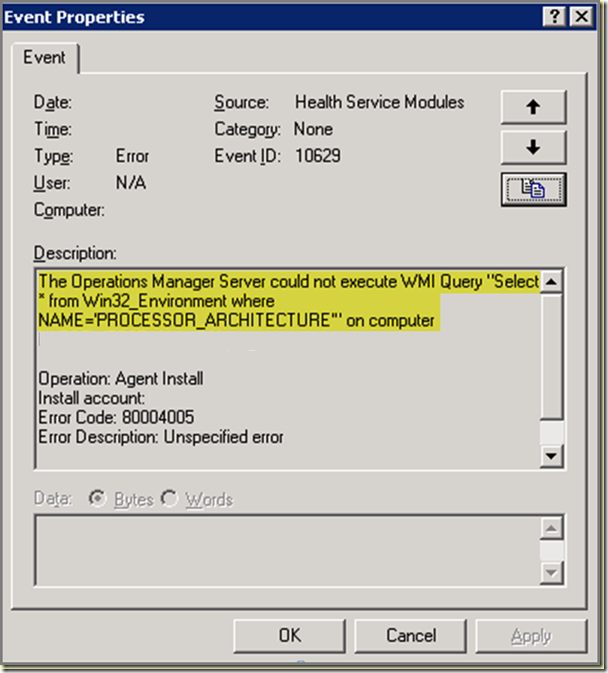
 Чтобы приступить к установке Windows XP, нажмите клавишу ВВОД. Чтобы восстановить Windows ХР с помощью консоли восстановления, нажмите R. Чтобы выйти из программы, не устанавливая Windows ХР, нажмите F3.
Чтобы приступить к установке Windows XP, нажмите клавишу ВВОД. Чтобы восстановить Windows ХР с помощью консоли восстановления, нажмите R. Чтобы выйти из программы, не устанавливая Windows ХР, нажмите F3.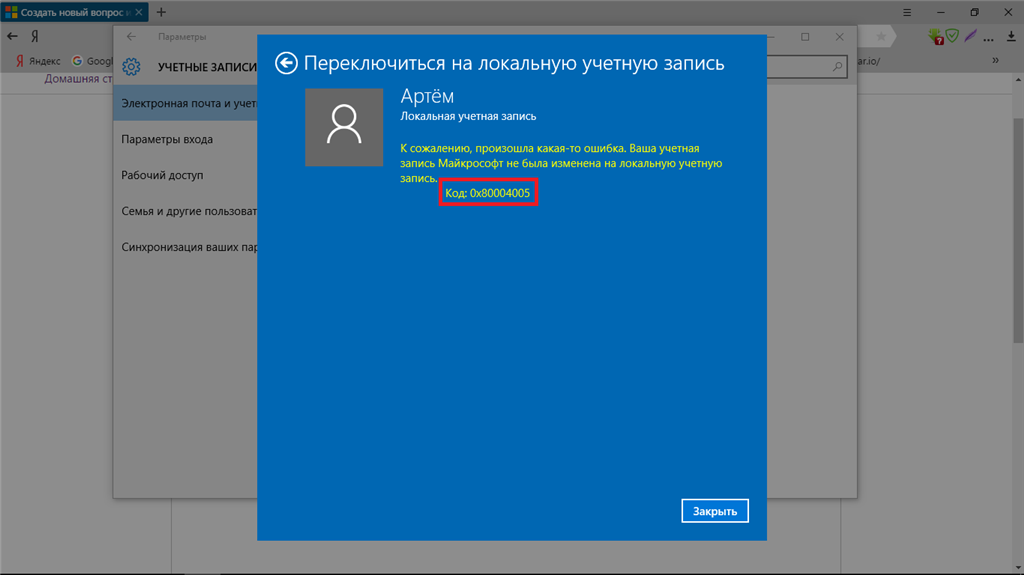
 dll C:\WINDOWS\System32
dll C:\WINDOWS\System32
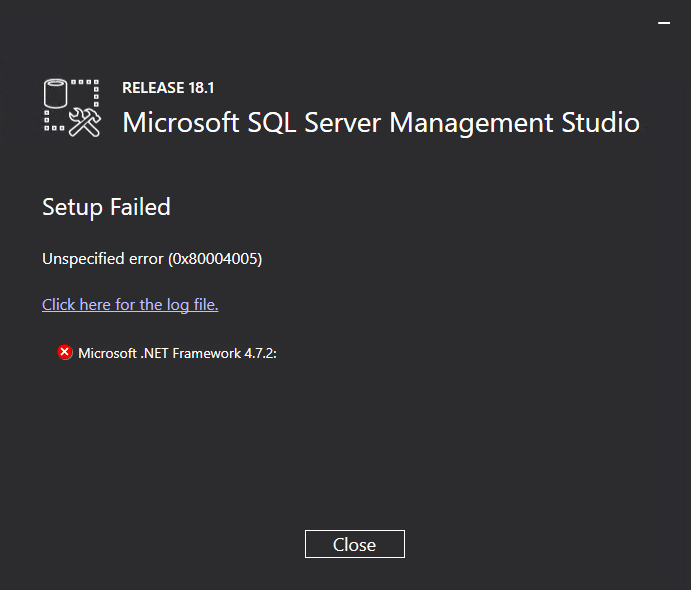

 По умолчанию это C:\Program Files.
По умолчанию это C:\Program Files.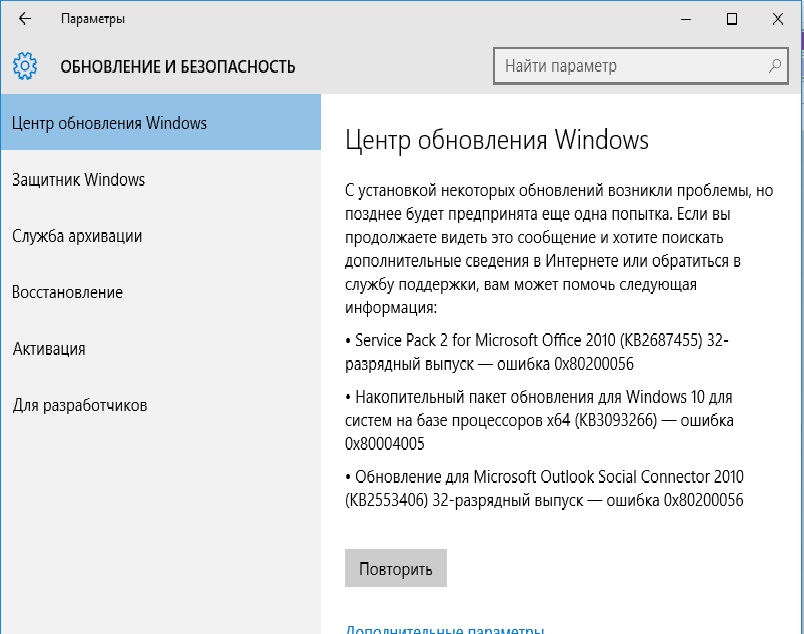 log содержатся сообщения:
log содержатся сообщения: